Page 1
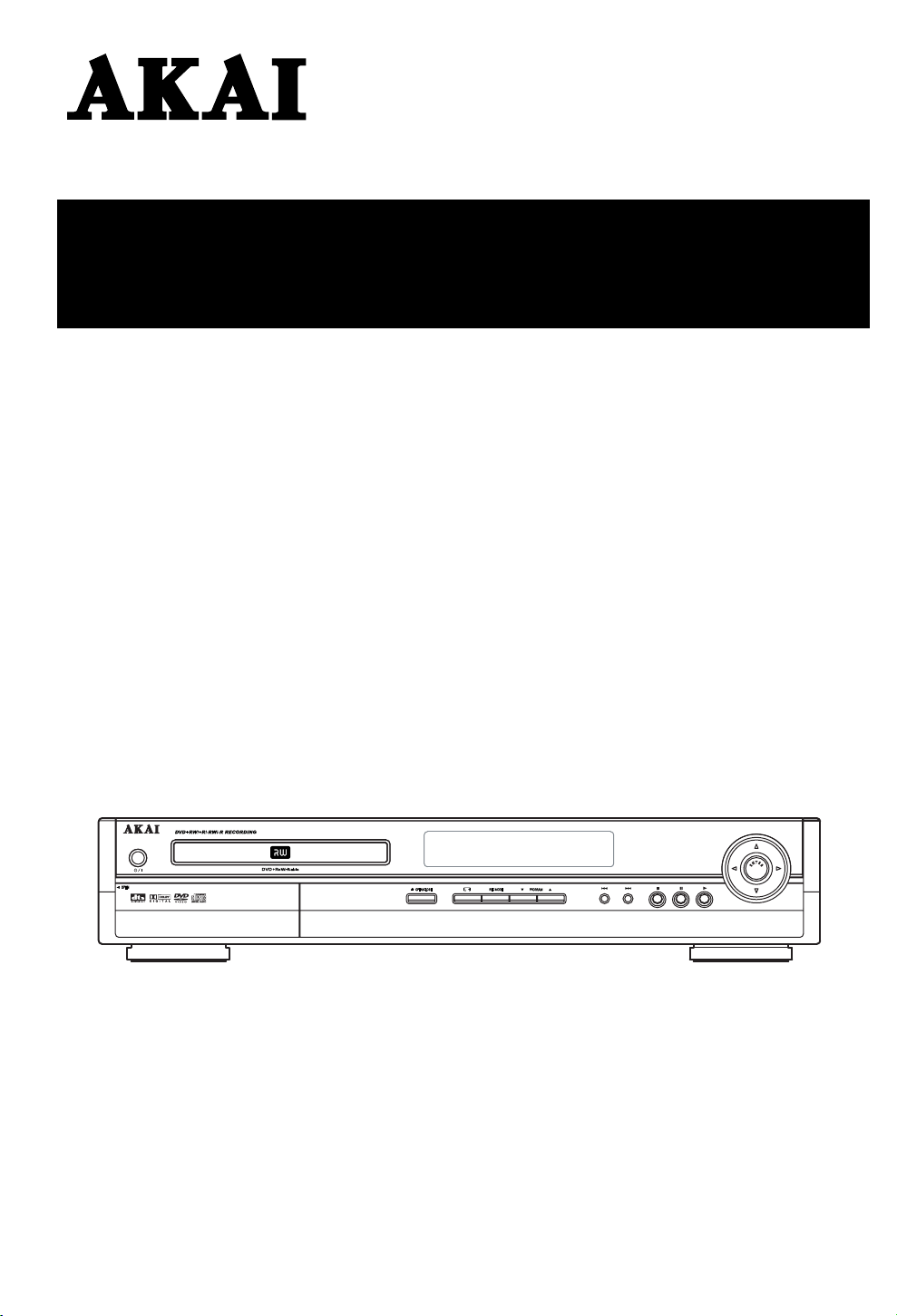
Gebruikshandleiding
DVD RECORDER
ADR-5700i
ADR-5800Di
DUBBELE OPNAME (+/-R & +/-RW) WORDT ALLEEN ONDERSTEUND DOOR HET MODEL ADR-5800DI.
HET MODEL ADR -5700I ONDERSTEUNT HET +R/+RW-FORMAAT
Page 2
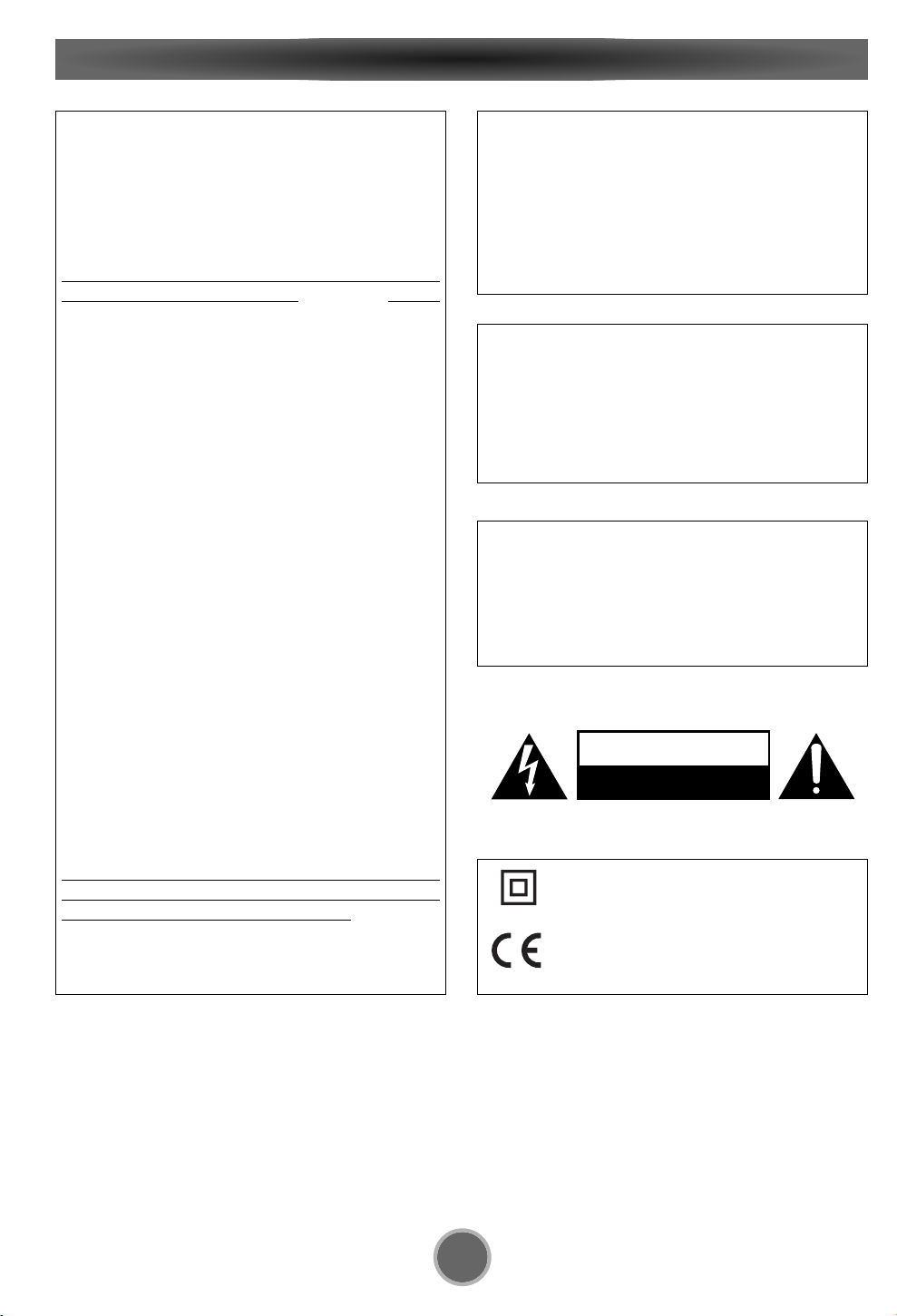
2
Belangrijke veiligheidsinstructies
BELANGRIJK (voor klanten in het
Verenigd Koninkrijk)
Verwijder NOOIT de stroomstekker van dit toestel. Als
de stekker niet geschikt is voor de stopcontacten in
uw huis of als de kabel te kort is om bij de stopcontacten te geraken, gebruik dan een verlengkabel.
Als de stroomstekker toch afgesneden wordt, verwijder dan onmiddellijk de zekering en gooi de stekker
weg. Zo voorkomt u gevaar op elektrische schokken
als u toevallig verbinding maakt met het stroomnet.
Als er geen stroomstekker bij dit toestel geleverd is of
als u er een moet aansluiten, volg dan de instructies
hieronder.
BELANGRIJK: maak GEEN verbinding met de grotere
aansluitklem die met de letter E of het symbool voor
aarding | gemarkeerd is of die GROEN of GROEN en
GEEL gekleurd is.
De draden in de stroomkabel zijn gekleurd volgens de
code:
BLAUW : NULDRAAD
BRUIN : FASEDRAAD.
Als deze kleuren niet overeenstemmen met de kleurmarkeringen bij de aansluitklemmen in uw stekker, ga
dan als volgt te werk.
De BLAUWE draad sluit u aan op de klem die gemarkeerd is met de letter N of die ZWART gekleurd is.
De BRUINE draad sluit u aan op de klem die gemarkeerd is met de letter L of die ROOD gekleurd is.
Als u de zekering vervangt, gebruik dan uitsluitend vol
doende sterke en goedgekeurde zekeringen en zorg
ervoor dat u de bescherming terugplaatst.
BIJ TWIJFEL NEEMT U BEST CONTACT OP MET EEN
GEKWALIFICEERDE ELEKTRICIEN.
WAARSCHUWING
Stel het toestel niet bloot aan druppend of spattend
vocht en plaats er geen objecten gevuld met vloeistof
(bijv. een vaas) op
Plaats het toestel niet in een besloten ruimte zoals
een boekenkast en dergelijke.
Het toestel terugstellen naar de fabrieksinstellingen
eOpgelet : alle opgeslagen informatie (tv-kanalen,
datum en tijd, timer) wordt gewist.
eSchakel de stroomtoevoer in. Druk op SYSTEM
INITIAL op de afstandsbediening om terug te
stellen naar de initiële standaardfabrieksinstellingen.
WAARSCHUWING i.v.m. de plaatsing
Laat voldoende ruimte rond het toestel om ventilatie
mogelijk te maken. Neem de volgende minimumafstanden in acht (vanaf de buitenafmetingen,
inclusief uitstekende delen).
Linker- en rechterpaneel : 10 cm
Achterpaneel : 10 cm
Bovenpaneel : 50 cm
Dit symbool geeft aan dat het toestel dubbel
geïsoleerd is en dat aarding niet nodig is.
Dit symbool betekent dat het toestel voldoet
aan de Europese richtlijnen met betrekking
tot elektromagnetische compatibiliteit.
WAARSCHUWING
GEVAAR VOOR ELEKTRISCHE
SCHOKKEN NIET OPENEN
Page 3
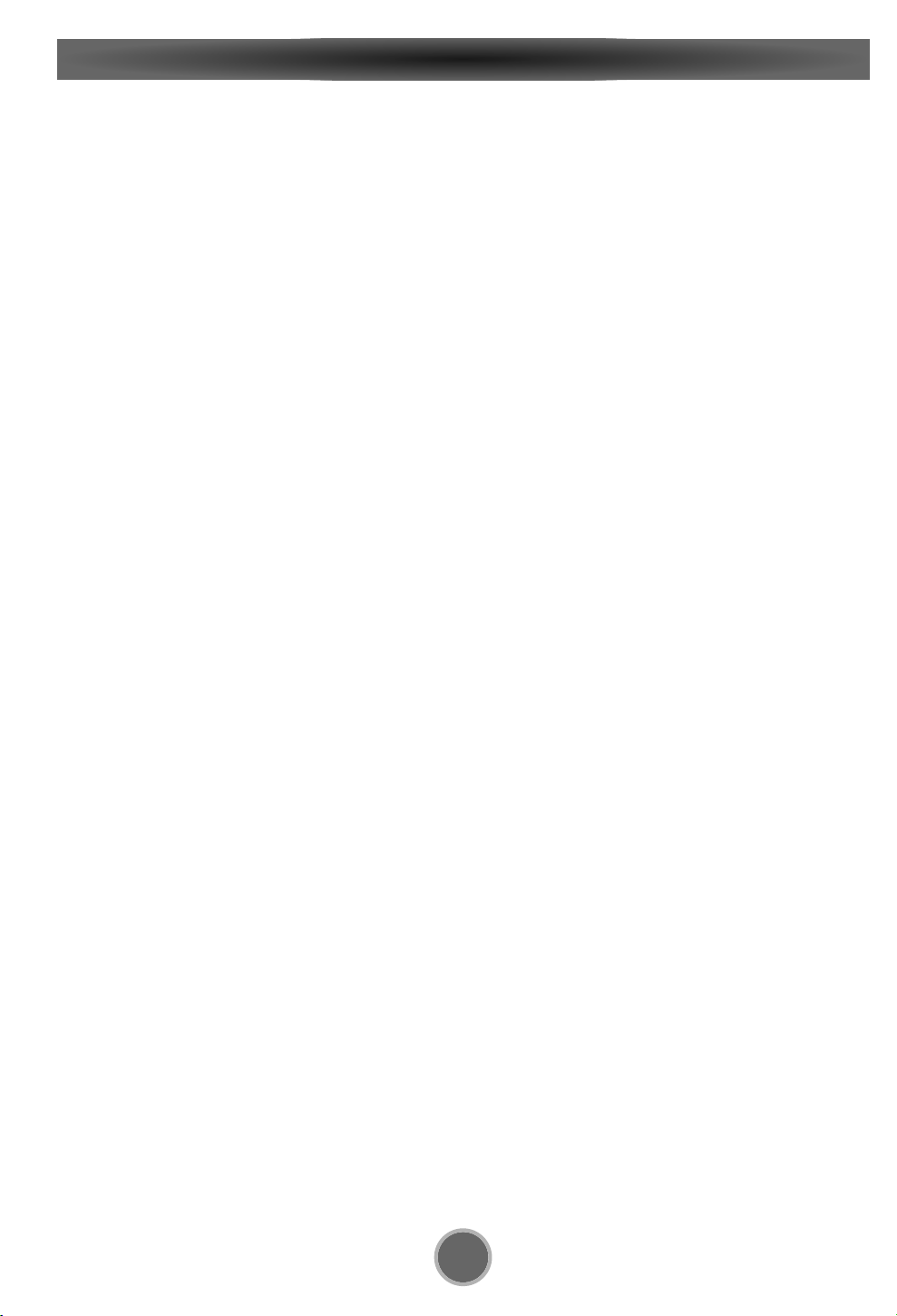
3
Inhoud
AFSPEELINSTELLINGEN VOOR VIDEO ............................28
CAMERAHOEK WIJZIGEN..................................................30
TAAL VOOR ONDERTITELS SELECTEREN .......................30
TAAL VOOR GELUID SELECTEREN....................................30
RESTRICTIENIVEAU EN WACHTWOORD INSTELLEN .31
OVER OPNEMEN..................................................................32
INITIALISEREN.....................................................................33
FINALISEREN........................................................................34
OPNEMEN ............................................................................35
PIP SELECTEREN (BEELD-IN-BEELD) ..............................35
OPNEMEN VAN EXTERNE INPUT.....................................36
TITELAFSLUITING................................................................36
OTR (ONE-TOUCH RECORD – SNELLE OPNAME-
INSTELLING).........................................................................36
TIMEROPNAMES.................................................................37
EEN GEPLANDE OPNAME UPDATEN ..............................38
EEN DISK BEWERKEN ........................................................39
BEWERKINGEN IN DE VR-MODUS...................................41
KWALITEITSMODUS...........................................................42
EEN HOOFDSTUK MARKEREN ..........................................42
DE INSTELOPTIES GEBRUIKEN.........................................43
OVERZICHT VAN DE INSTELLINGEN................................43
VERKLARENDE WOORDENLIJST......................................46
DE AFSTANDSBEDIENING PROGRAMMEREN .............48
PROBLEMEN OPLOSSEN ..................................................53
SPECIFICATIES ....................................................................54
INHOUD ...................................................................................3
VOOR DE INGEBRUIKNAME ...............................................4
OVER DE DISKS .....................................................................5
AFSTANDSBEDIENING.........................................................6
AANSLUITING .......................................................................7
BEDIENINGSFUNCTIES......................................................10
INSTELLING SCHERMTAAL ..............................................14
INITIALISATIE VAN DE INSTELLINGEN ..........................15
INSTELLING VAN DE KLOK................................................15
INITIALISATIE-INSTELLING VOOR TV ............................16
INSTELLING VAN DE KANALEN........................................17
SELECTIE VAN EEN TV-KANAAL ......................................18
AFSPELEN .............................................................................19
JPEG ......................................................................................20
INZOOMEN OP BEELD........................................................20
SELECTIE VAN TITEL/HOOFDSTUK/TIJDSTIP ................21
AFSPELEN VANAF EEN SPECIFIEK HOOFDSTUK OF
TRACK....................................................................................22
VERTRAAGD AFSPELEN.....................................................22
BEELD PER BEELD AFSPELEN...........................................22
PIP (BEELD-IN-BEELD) ......................................................23
SLUIMER ..............................................................................23
GUI (GRAPHICAL USER INTERFACE – GRAFISCHE
GEBRUIKERSINTERFACE) ..................................................24
WERKBALKICOONTJES......................................................24
AFSPEELMODUS..................................................................25
Page 4
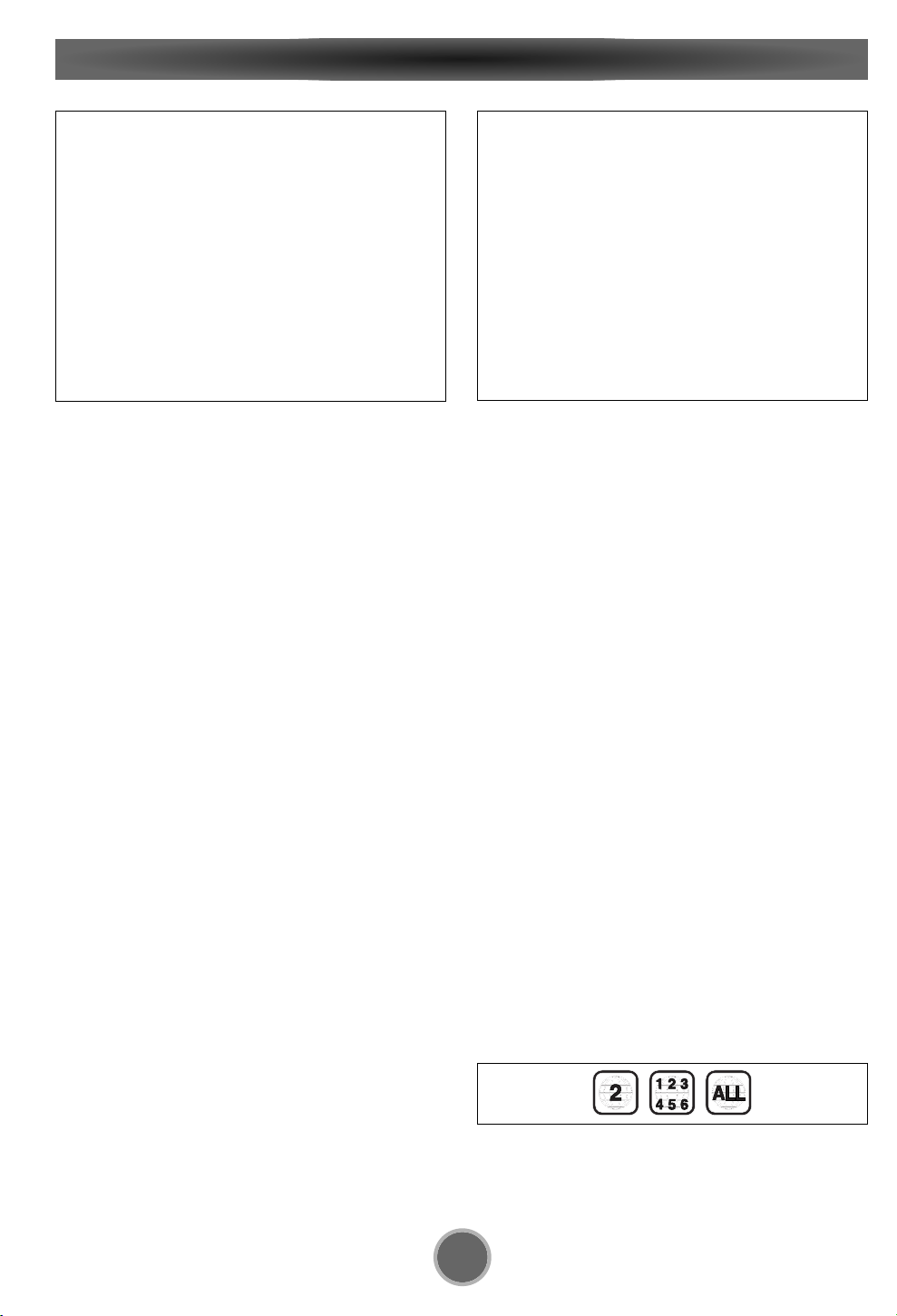
4
Voor de ingebruikname
Conventies in deze gebruikshandleiding
< Instructies in deze handleiding omschrijven de toet-
sen op de afstandsbediening. U kunt ook de toetsen
op het voorpaneel van het toestel gebruiken als die
dezelfde of een gelijkaardige benaming hebben als
op de afstandsbediening.
< De functies en bedieningen die van toepassing zijn
voor een bepaalde disk, zijn afhankelijk van de kenmerken van die disk. Ze kunnen verschillen van de
omschrijvingen in deze handleiding. Volg in dat geval
de instructies op het scherm. De handleiding bevat
alleen de basisbediening voor de disks.
< Bij sommige bewerkingen kan het VERBODSTEKEN
Aop het scherm verschijnen. Dat betekent dat de
functie die omschreven wordt in deze handleiding,
niet toegestaan is voor die bepaalde disk.
< De weergaven van het tv-scherm en het scherm op
het voorpaneel in deze handleiding zijn uitsluitend
bedoeld als illustratie. Ze kunnen verschillen van de
reële schermen.
Lees dit voor u het toestel gebruikt
< Het toestel wordt warm bij gebruik. Laat dus vol-
doende ruimte voor ventilatie.
< Zorg ervoor dat de elektrische spanning die u
gebruikt, overeenkomt met het voltage dat vermeld
wordt op achterpaneel. Vraag raad aan een elektricien als u twijfelt.
< Let op waar u het toestel installeert. Vermijd plaatsen
in direct zonlicht en vlakbij warmtebronnen. Vermijd
ook trillingen, overmatig stof, hitte, koude en vocht.
< Plaats het toestel niet op de versterker/ontvanger.
< Open de behuizing niet; dat kan het stroomcircuit
beschadigen en elektrische schokken veroorzaken.
Als een vreemd voorwerp in het toestel terechtkomt,
neem dan contact op met uw dealer of onderhoudstechnicus.
< Als u de stekker uit het stopcontact verwijdert, trek
dan direct aan de stekker en niet aan het stroomsnoer.
< Maak de laserunit niet vuil: raak hem niet aan en sluit
steeds de disklade.
< Maak het toestel niet schoon met chemische solven-
ten; dat kan de afwerkingslaag beschadigen. Gebruik
een schone, droge doek.
< Bewaar deze handleiding zorgvuldig zodat u ze in de
toekomst nog kunt raadplegen.
VERPLAATS HET TOESTEL NIET TIJDENS HET
AFSPELEN
Tijdens het afspelen draait de disk met hoge snelheid. Til dan het toestel NIET op en verplaats het niet.
Dat kan de disk of het toestel beschadigen.
HET TOESTEL VERPLAATSEN
Als u het toestel elders wilt installeren of als u verhuist, verwijder dan de disk en sluit de disklade.
Schakel vervolgens de stroomschakelaar uit en koppel het stroomsnoer los. Als u het toestel verplaatst
terwijl een disk geladen is, kan dat schade veroorzaken.
DTS en DTS Digital Surround zijn handelsmerken van Digital
Theater Systems, Inc.
Gefabriceerd onder licentie van Dolby Laboratories. Dolby, Pro
Logic en het dubbel-D-symbool zijn handelsmerken van Dolby
Laboratories. Vertrouwelijke, niet-gepubliceerde werken.
©1992-1997 Dolby Laboratories, Inc. Alle rechten voorbehouden.
Dit product bevat technologie voor copyrightbeveiliging die
beschermd wordt door methodeclaims van bepaalde VSoctrooien en andere intellectuele eigendomsrechten van
Macrovision Corporation en andere rechthebbenden. Het
gebruik van deze technologie moet gemachtigd zijn door
Macrovision Corporation. Ze is uitsluitend bedoeld voor thuisgebruik of andere beperkte kijktoepassingen, tenzij anders
bepaald door Macrovision Corporation. Het is verboden om de
beveiliging te ontgrendelen of te ontmantelen.
Regiocode voor dit toestel
Dvd-recorders en -software dragen een regiocode volgens de plaats van verkoop.
< De regiocode van dit toestel is 2.
< Het toestel speelt de dvd's af met de markering 2 of
'alle'.
Voorbeeld
Voor dvd-spelers met zowel 525p- als 625p-scanoutput
"NIET ALLE HOGEDEFINITIE-TV-TOESTELLEN ZIJN VOLLEDIG
COMPATIBEL MET DIT APPARAAT. DAARDOOR KUNNEN ER
FOUTEN OPTREDEN BIJ DE WEERGAVE. IN HET GEVAL VAN
WEERGAVEPROBLEMEN BIJ 525p- OF 625p-SCAN IS HET AAN-
BEVOLEN OM DE AANSLUITING OM TE SCHAKELEN NAAR
STANDAARDDEFINITIE. ALS U VRAGEN HEBT OVER DE COM-
PATIBILITEIT VAN UW TV-TOESTEL MET DIT MODEL VAN
525p- EN 625p-DVD-SPELER, NEEM DAN CONTACT OP MET
ONZE KLANTENSERVICE."
Page 5
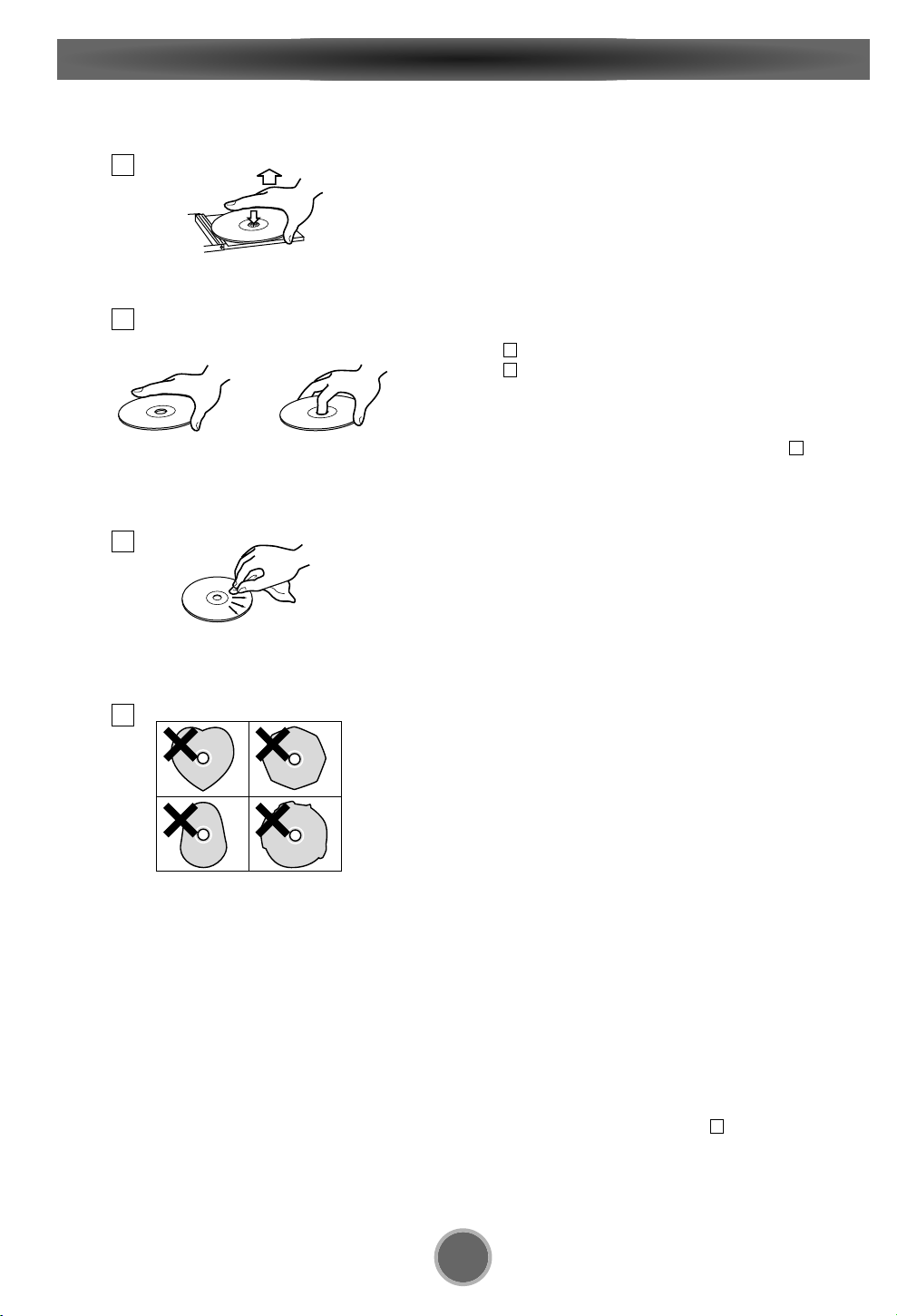
5
Over de disks
In dit deel leest u hoe u disks moet behandelen, reinigen
en bewaren.
< Leg de disk steeds met de gelabelde zijde naar boven
in de disklade. (Dvd's kunnen slechts op één zijde
opgenomen worden en cd's slechts aan één zijde
afgespeeld. Sommige dvd's kunnen aan twee zijdes
afgespeeld worden.)
< Om een disk uit het bewaardoosje te verwijderen,
drukt u op het middenpunt van het doosje en neemt u
de disk bij de randen eruit.
een disk uit het doosje nemen
een disk vasthouden
< Als een disk vuil is, kunt u het oppervlak schoonma-
ken door met een zachte doge doek van het gaatje in
het midden naar de buitenrand te vegen :
< Gebruik nooit chemicaliën zoals platenreinigers, anti-
statische sprays of vloeistoffen, benzeen of thinner
om disks te reinigen. Dat kan het plastic oppervlak
onherstelbaar beschadigen.
< Berg na gebruik de disks weer op in hun doosje. Zo
voorkomt u stof en krassen waardoor de laserunit
kan verspringen.
< Stel de disks niet langdurig bloot aan direct zonlicht,
overmatige vochtigheid of hoge temperaturen. Bij
hoge temperaturen kunnen de disks kromtrekken.
< Speel geen kromgetrokken, vervormde of
beschadigde disks af. Dat kan het afspeelmechanisme onherstelbaar beschadigen.
< Beschrijfbare disks zijn gevoeliger voor warmte en
ultraviolette stralen dan gewone cd's. Zorg ervoor
dat u ze bewaart buiten het bereik van direct zonlicht
en ver van warmtebronnen zoals radiatoren of elektrische toestellen die warmte afgeven.
< Beschrijfbare disks worden afgeraden, omdat het
label kleverig kan zijn en zo het toestel beschadigen.
< Kleef geen papier of beschermfolie op de disks en
gebruik geen beschermende spray.
< Gebruik een zachte viltstift met inkt op basis van olie
om gegevens op de labelzijde te noteren. Gebruik
nooit een balpen of een ander schrijfmiddel met
harde punt; dat kan de afspeelbare zijde beschadigen.
< Gebruik nooit een cd-oplegschijf. Als u de commer-
cieel verkrijgbare oplegschijven gebruikt in dit toestel, kan dat het mechanisme beschadigen en de
functionering verstoren.
< Gebruik geen disks met onregelmatige vormen
(achthoek, hart, creditcard …). Dergelijke disks kunnen het toestel beschadigen :
< Als u twijfels hebt bij de behandeling of het onder-
houd van een beschrijfbare disk, raadpleeg dan de
documentatie bij de disk of neem direct contact op
met de fabrikant.
D
C
B
A
A
C
B
D
Page 6
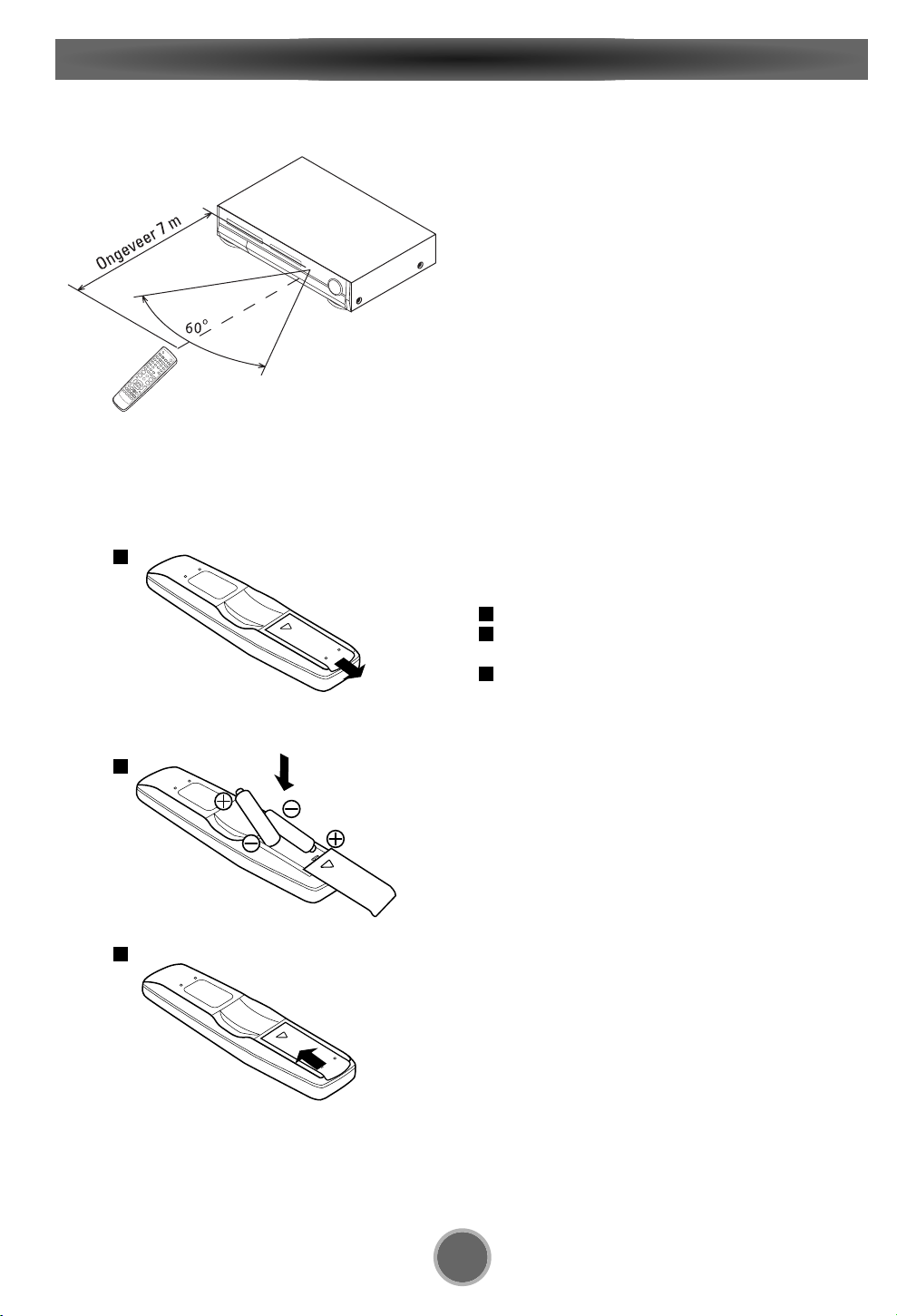
6
Afstandsbediening
1
2
3
Plaatsing van de batterijen in de afstandsbediening
Verwijder het deksel van het batterijencompartiment.
Breng 2 AAA-batterijen in.
Let erop dat u de + en _polen correct plaatst.
Sluit het deksel.
Vervanging van de batterijen
Als de afstand tussen de afstandsbediening en het toestel die nodig is voor een goede werking, steeds kleiner
wordt, zijn de batterijen leeg en moeten ze vervangen
worden door nieuwe.
Voorzorgsmaatregelen i.v.m. batterijen
< Let erop dat u de + en _ polen van de batterijen cor-
rect plaatst.
< Gebruik batterijen van hetzelfde type. Gebruik nooit
verschillende typen tegelijk
< U kunt zowel herlaadbare als niet-herlaadbare bat-
terijen gebruiken. Raadpleeg de aanwijzingen op de
verpakking.
< Als de afstandsbediening gedurende een lange tijd
(meer dan een maand) niet gebruikt wordt, verwijder
dan de batterijen om lekken te voorkomen. Als de
batterijen toch gelekt hebben, veeg dan de vloeistof
in het compartiment weg en vervang de batterijen
door nieuwe.
< Verhit of ontmantel de batterijen niet en gooi ze nooit
in vuur.
3
2
1
Werkingsbereik van de afstandsbediening
Met de meegeleverde afstandsbediening kunt u het
toestel vanaf afstand bedienen.
Als u de afstandsbediening gebruikt, richt ze dan naar
de SENSOR op het voorpaneel van het toestel.
< Als er zich obstakels bevinden tussen het toestel en
de afstandsbediening, kan de bediening op afstand
verstoord worden, ook al bevindt u zich binnen het
werkingsbereik.
< Als de afstandsbediening gebruikt wordt nabij andere
toestellen of afstandsbedieningen die infraroodstraling genereren, kan de werking verstoord worden.
Ook de werking van de andere toestellen kan in dat
geval verstoord worden.
Page 7
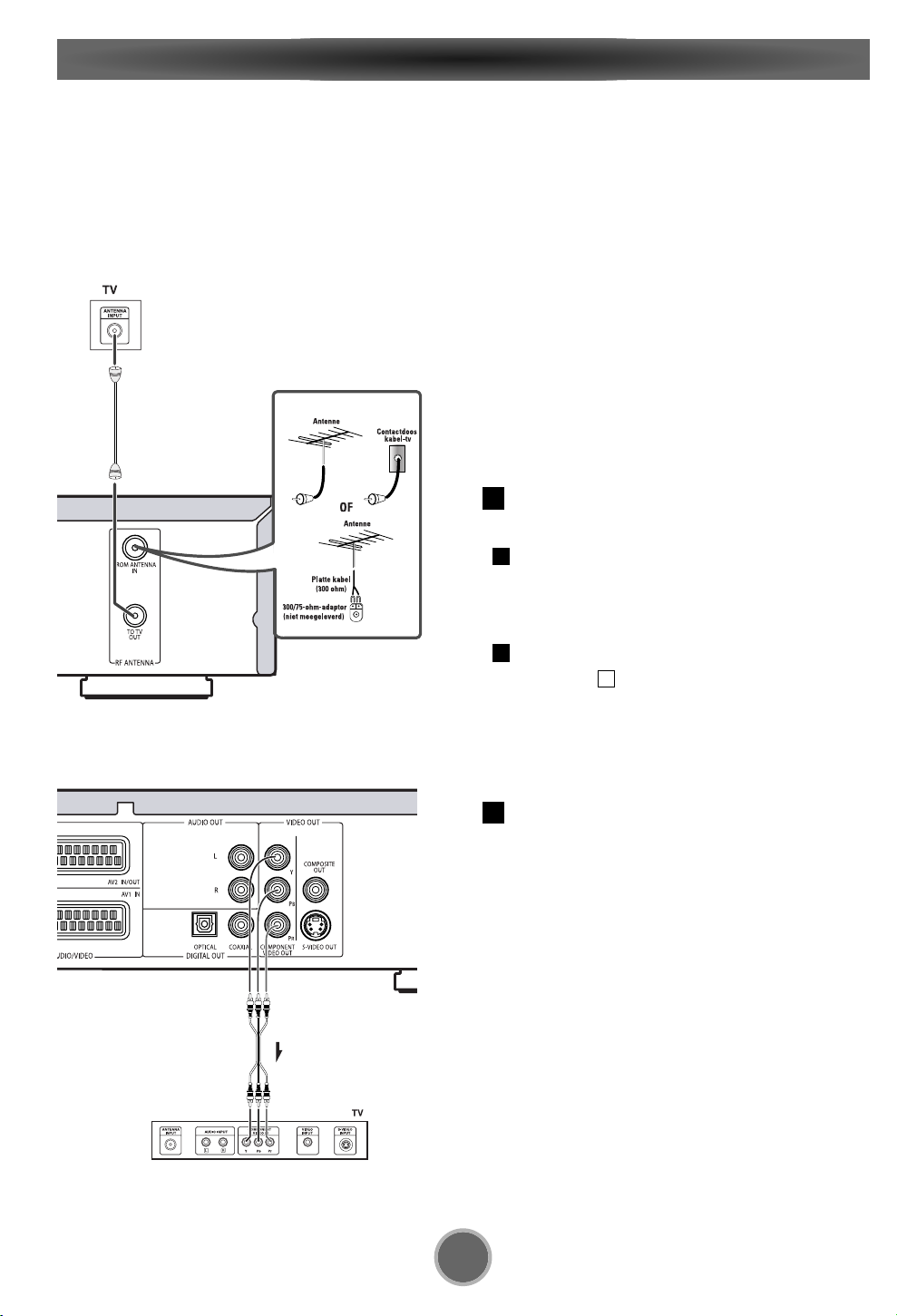
7
Aansluiting 1
OPGELET
< Schakel de stroomtoevoer naar alle toestellen uit
voor u verbindingen maakt.
< Lees aandachtig de instructies bij elk onderdeel dat u
samen met dit toestel wilt gebruiken.
< Zorg ervoor dat de stekkertjes goed vastzitten.
Voorkom ruis door de stroomkabels of luidsprekerkabels niet te bundelen met de signaalkabels.
Aansluiting op een tv-toestel
Het type aansluiting dat u kunt maken, hangt af van uw
toestellen. De mogelijkheden hieronder zijn geordend
volgens de beeldkwaliteit (van hoogst naar lager). Meer
informatie over elk type aansluiting vindt u hieronder.
COMPONENT-VIDEO-ingang
Als uw tv-toestel of monitor beschikt over een
COMPONENT-VIDEO-ingang, maak dan verbinding
met een componentvideokabel van hoge kwaliteit.
Verbind de Y-, P
B
- en PR-uitgangen bij COMPONENT VIDEO OUT van de dvd-recorder met de
COMPONENT-VIDEO-ingang op uw tv met een
optionele Y-, P
B
-, PR-kabel.
B
RF-coaxverbinding
ANTENNE naar dvd-recorder
Verbind de antenne met de RF-ANTENNE-INGANG
op de dvd-recorder.
Verbind met behulp van de bijgeleverde 75-ohmcoaxkabel de RF-ANTENNE-UITGANG van de
dvd-recorder met de antenne-ingang op de tv.
A
b
a
A
Page 8
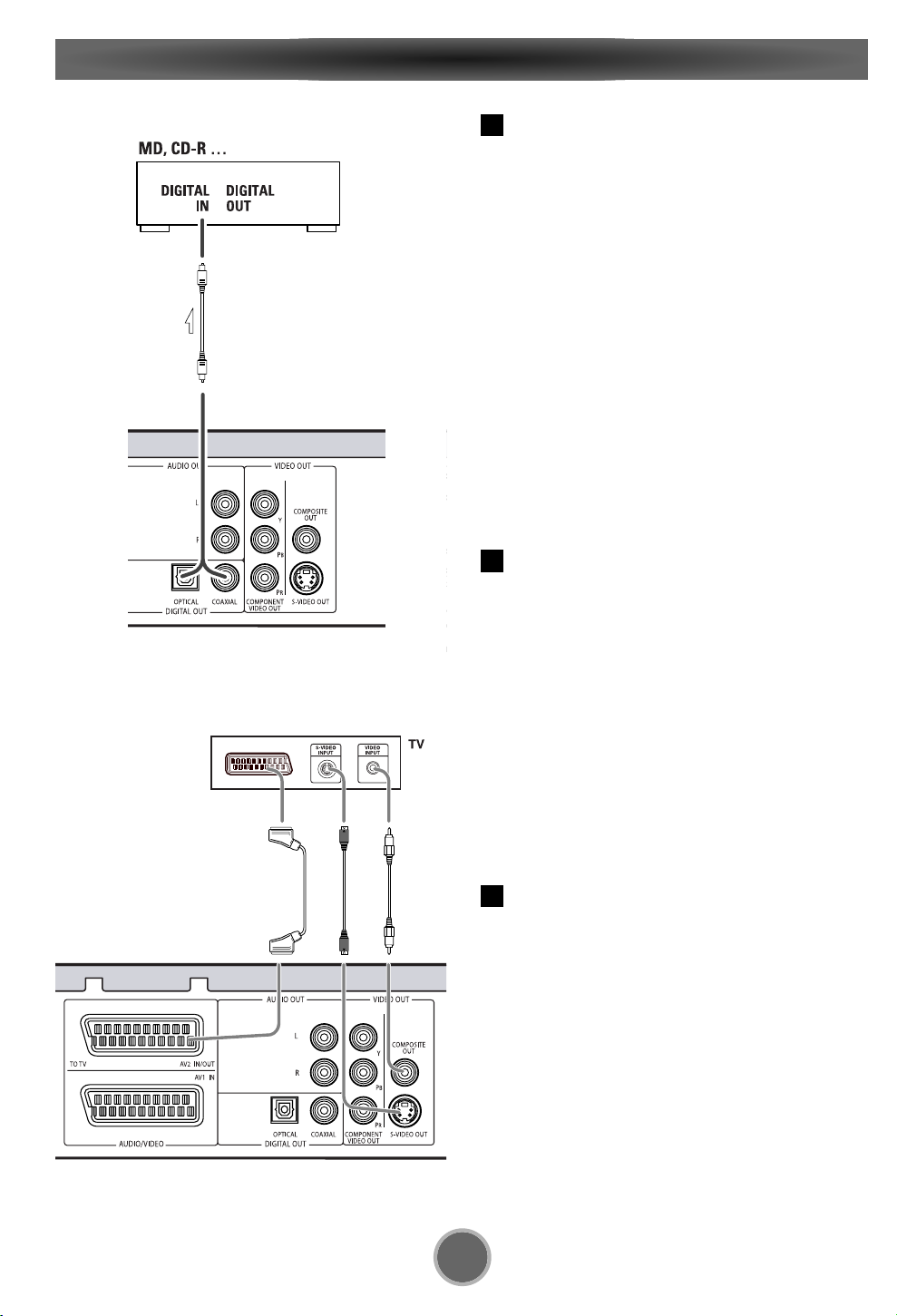
8
Aansluiting 2
DIGITALE UITGANGEN
< Als uw bijbehorend toestel uitgerust is met een
DIGITALE INGANG, verbind die dan met de DIGITALE UITGANG op de dvd-recorder. (Gebruik de
optionele coaxkabel of glasvezelkabel.)
< Sluit aan op een willekeurige DIGITALE UITGANG.
DIGITALE UITGANGEN
Sluit het bijbehorend toestel aan met optionele
coaxkabels of optische kabels.
DIGITAL OUT w DIGITAL IN (DVD, CD-R, MD …)
< Verbind om het even welke DIGITALE UITGANG
(OPTISCH OF COAXIAAL).
LET OP
Verbind OPTISCH of COAXIAAL met de overeenkomstige in- en uitgangen.
S-VIDEO- of COMPOSIET-uitgangen
Een S-VIDEO-verbinding vormt uw tweede optie en
is van betere kwaliteit dan de standaardverbinding
via composietvideo.
Als het bijbehorend toestel beschikt over een SVIDEO-ingang, maak dan aansluiting met behulp
van een S-VIDEO-kabel van hoge kwaliteit.
S-VIDEO OUT q S-VIDEO IN (tv)
Als er geen COMPOSIET of S-VIDEO beschikbaar
is, maak dan aansluiting met behulp van een RCAkabel voor videotoepassingen van hoge kwaliteit.
COMPOSITE OUT q COMPOSITE IN (tv)
AUDIO/VIDEO-connector
Van de SCART-bus op het toestel naar de SCARTbus op de tv m.b.v. de bijgeleverde SCART-kabel.
AV1: ALLEEN SCART-INPUT
AV2: SCART-IN/OUTPUT
Opmerkingen
< Als u SCART-RGB-OUTPUT selecteert, wordt er
geen COMPONENTVIDEO-OUTPUT-signaal uitgezonden.
< Als u COMPONENTVIDEO-OUTPUT selecteert,
wordt er geen SCART-RGB-signaal uitgezonden.
E
D
C
Page 9
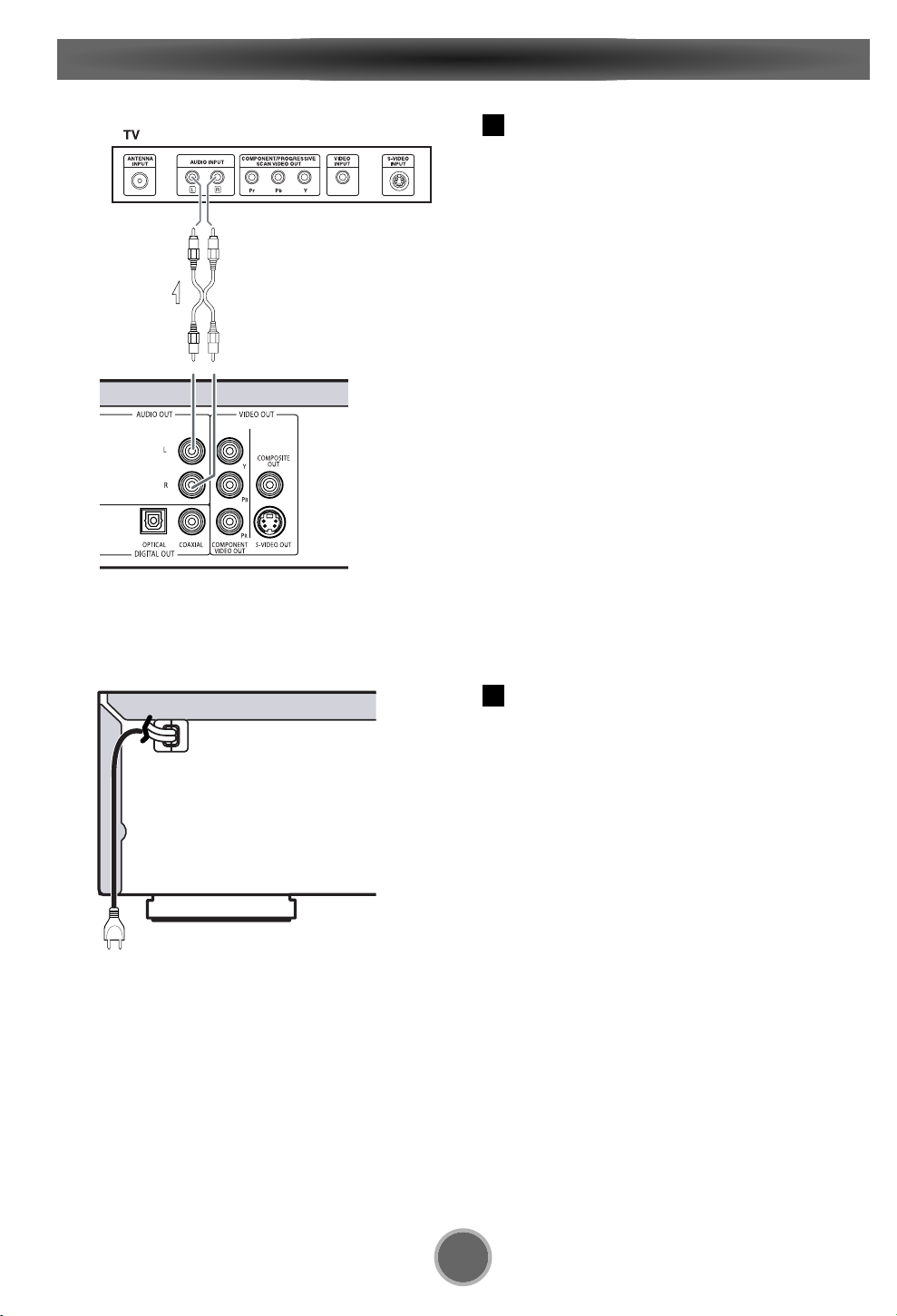
9
Aansluiting 3
Stroomkabel
Als alle verbindingen gemaakt zijn, sluit dan de
stroomkabel via een contactdoos aan op het net.
G
AUDIO-UITGANGEN
Via deze uitgangen wordt een analoog 2-kanaalsaudiosignaal uitgezonden. Sluit het bijbehorend
toestel aan met een RCA-kabel.
Verbind:
witte stift q witte plug (L: linkerkanaal)
rode stift q rode plug (R: rechterkanaal)
< Als u geen versterker hebt en u het geluid via uw
tv-toestel wilt horen, verbindt dan de AUDIO-UITGANGEN met de AUDIO-INGANGEN van de tv.
F
Page 10
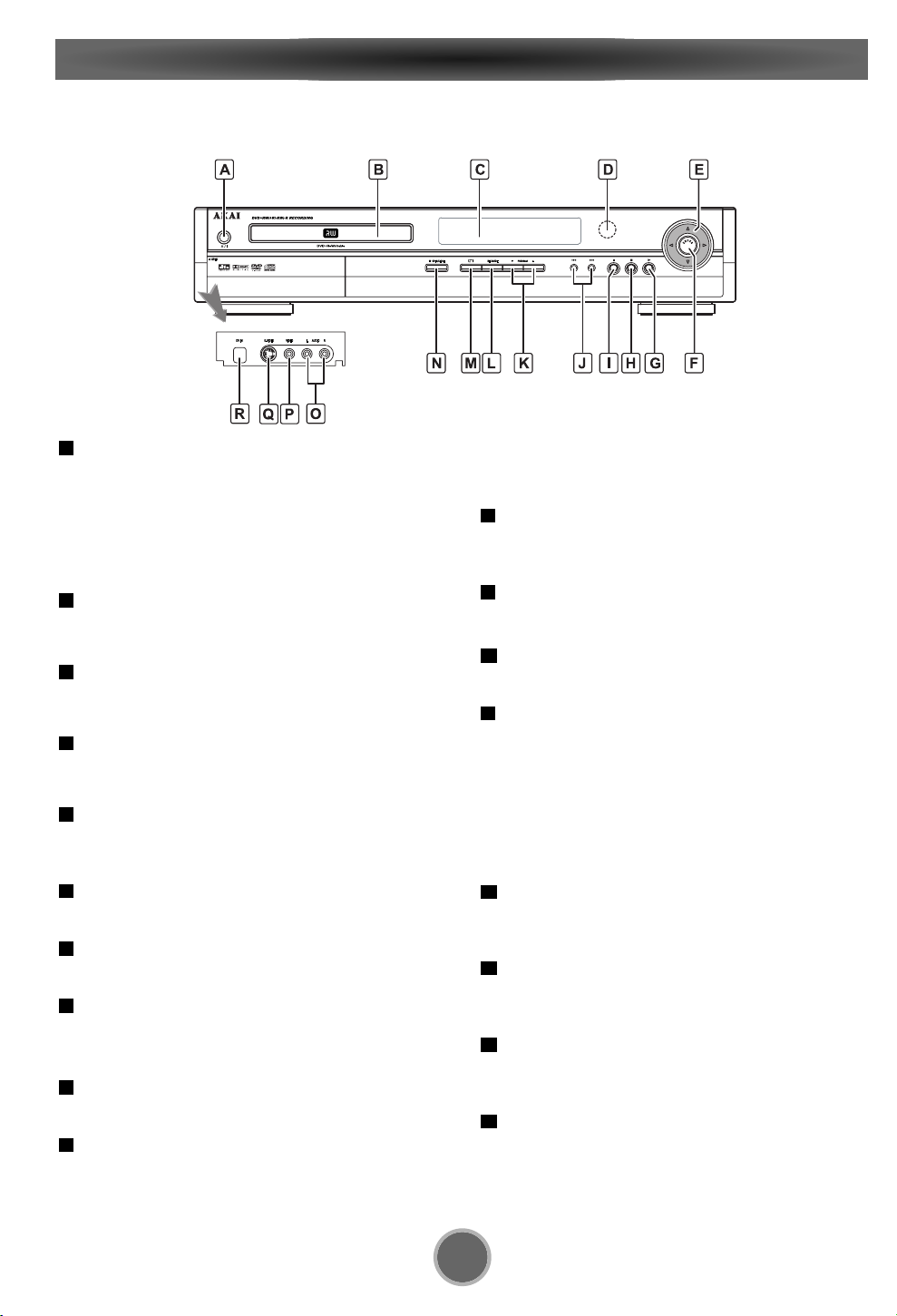
10
Bedieningsfuncties 1
STROOM-schakelaar
Druk op deze knop om het toestel in en uit (stand-by)
te schakelen.
STAND-BY-indicator
Dit indicatorlampje brandt als het toestel in de standbymodus geschakeld is. Als het toestel uitgeschakeld wordt, gaat het uit.
Disklade
Druk op OPEN/CLOSE om de disklade te openen of te
sluiten.
Scherm
Als het toestel ingeschakeld is, wordt hier de status
van het toestel weergegeven.
SENSOR voor afstandsbediening
Als u de afstandsbediening gebruikt, richt ze dan
naar de sensor.
PIJLTJES
Gebruik deze knoppen om een item te selecteren in
een menu.
ENTER
Bevestig uw selectie met deze knop.
PLAY (y)
Start het afspelen met deze knop.
PAUSE/J(STEP)-knop
- Onderbreekt het afspelen of schrijven tijdelijk.
- Druk herhaaldelijk om beeld per beeld weer te geven.
STOP (H)
Stopt het afspelen of schrijven.
SKIP buttons (.., //)
- Gebruik deze knoppen in de dvd-modus om hoofdstukken of tracks over te slaan.
J
I
H
G
F
E
D
C
B
A
- Bij PBC-weergave (playback control – weergavecontrole) van een video-cd kunt u deze knoppen te
gebruiken om de menupagina naar voor te brengen.
PROGRAM (55, bb)
Druk om een kanaal te selecteren om te bekijken of
op te nemen.
REC MODE
Selecteer de opnamemodus met deze knop.
REC
Start het opnemen met deze knop.
OPEN/CLOSE (L)
Gebruik deze knop om de disklade te openen of te
sluiten.
In- en uitgangen in het frontpaneel
Analoge en digitale in- en uitgangen om een camcorder
of andere externe toestellen aan te sluiten.
AUDIO L/R (AV3)
Verbind met een koppel stereo-audio-uitgangen van
een extern toestel.
VIDEO input (AV3)
Verbind met een composietvideo-uitgang (standaard)
van een extern toestel.
S-VIDEO input (AV3)
Verbind met een S-video-uitgang van een extern
toestel.
DV IN jack
Ingang voor de aansluiting van een digitale camcorder.
R
Q
P
O
N
M
L
K
– Voorpaneel –
Page 11
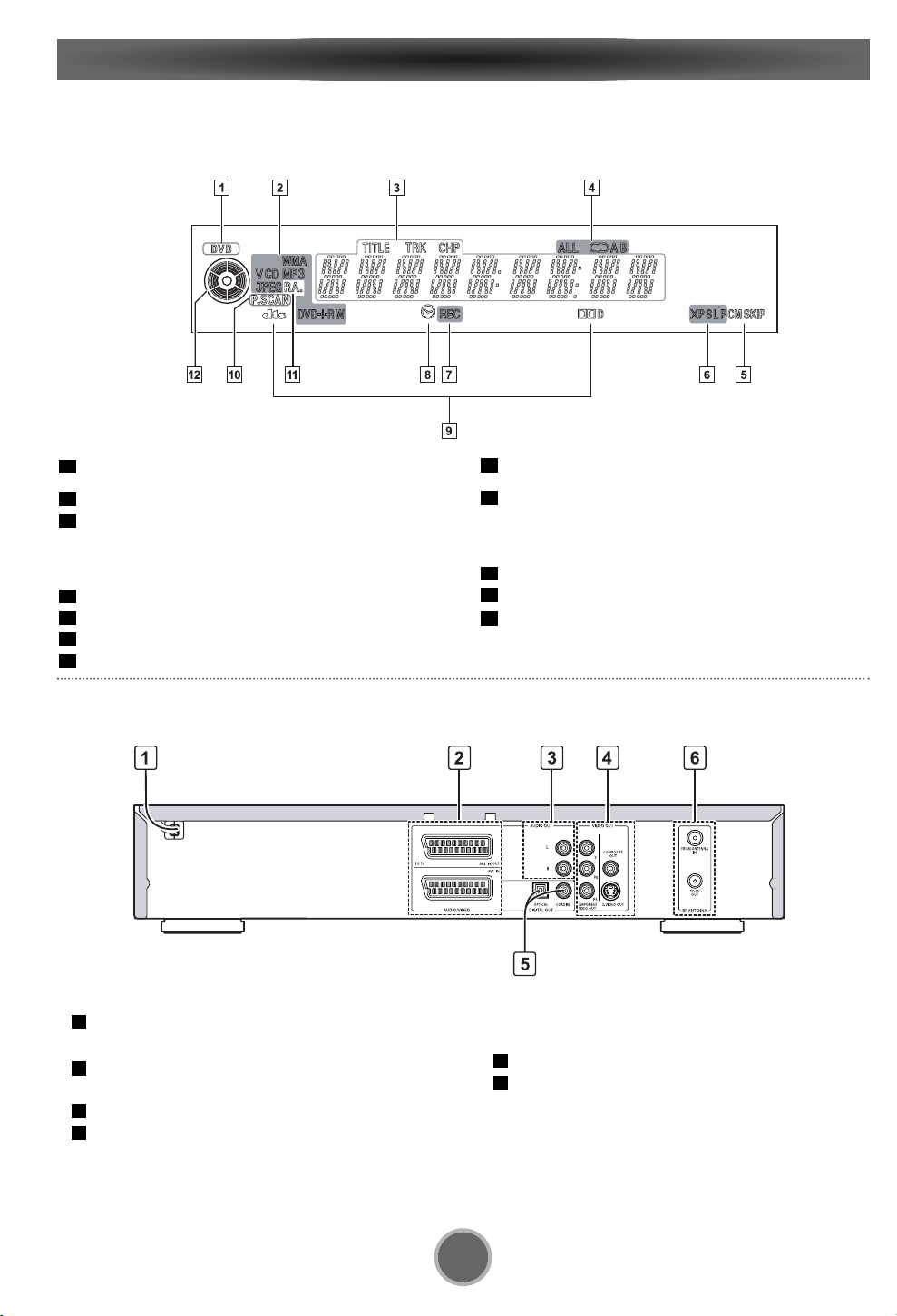
11
Stroomkabel
Verbind met het stroomnet.
AUDIO/VIDEO-uitgang
Verbind met de SCART-bus van tv.
AUDIO OUT (analoog)
COMPONENT VIDEO OUT
Verbind met een componentingang van tv.
S-VIDEO OUT
Verbind met de S-VIDEO-ingang van tv.
4
3
2
1
COMPOSITE OUT
Verbind met de composietingang van tv.
DIGITAL OUT (OPTISCH/COAXIAAL)
RF ANTENNA
IN (FROM ANTENNA): verbind de VHF/VHF/CATVantenne met deze ingang.
OUT (TO TV): verbind met tv via een RF-coaxingang
6
5
– Achterpaneel –
Bedieningsfuncties 2
– Scherm van het voorpaneel –
Geeft aan wanneer de dvd-functie is
ingeschakeld.
Indicator voor het type medium.
Hoofdgedeelte van het scherm:
geeft klok, afspeeltijd, verlopen tijd, resterende tijd,
nummer van de titel, nummer van het hoofdstuk/de
track … aan.
Modus voor herhaald afspelen
CM-SKIP-indicator
Opnamemodus
Opname-indicator
7
6
5
4
3
2
1
Geeft aan als de recorder een timeropname
maakt.
Indicators van het signaalformaat:
als de input afkomstig is van een digitale bron, lichten sommigen van deze indicatoren op om het specifiek type signaal aan te geven.
P-SCAN geeft de progressieve-scanmodus aan.
Modus voor willekeurig afspelen
Geeft aan dat er zich een dvd in de dvd-recorder
bevindt.
12
11
10
9
8
Page 12
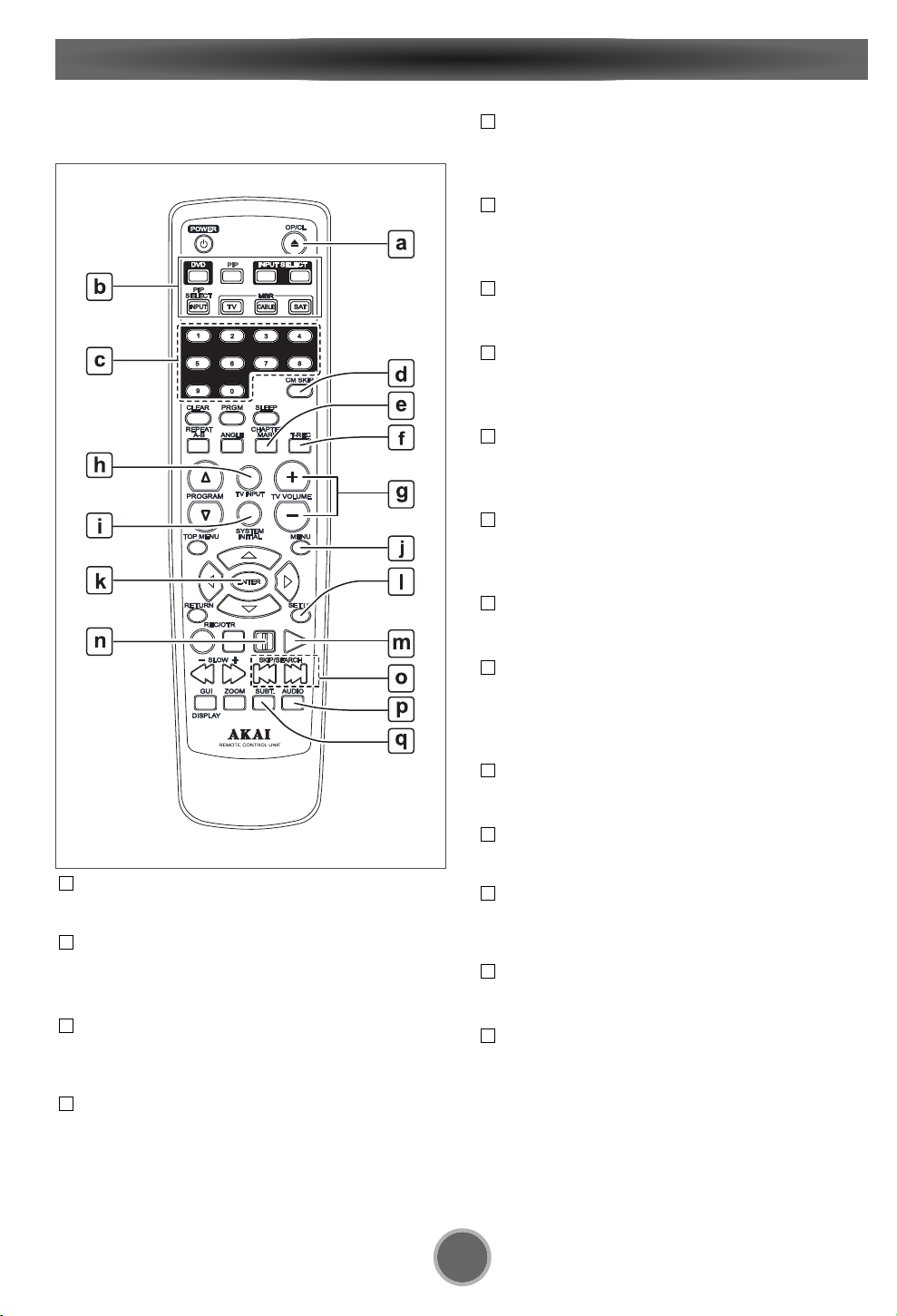
12
Bedieningsfuncties 3
OP/CL
Opent en sluit de disklade.
Functieknoppen
(DVD, PIP, TV, AV ,PIP SELECT, CABLE, SAT)
Selecteert de gewenste bron of externe invoer.
Cijfertoetsen
Voer met deze toetsen tracknummers, wachtwoorden, zoektijden … in.
CM SKIP
Springt 10 seconden (ongeveer de lengte van een
typische tv-reclamespot) verder tijdens het afspelen
van een dvd.
Het is mogelijk dat deze functie bij sommige disks
niet werkt.
d
c
b
a
CHAPTER MARK
Gebruik deze knop om een hoofdstuk te markeren
een opgenomen titel.
T-REC
Bereidt de dvd voor om op een vooraf ingestelde tijd
te beginnen opnemen.
Volumeknoppen (+, -)
Stellen het algemeen volume in.
TV INPUT
Druk op deze knop om de functie voor tv-input te
selecteren.
SYSTEM INITIAL
Gebruik deze knop om het toestel terug te stellen
naar de fabrieksinstellingen.
MENU
Roept het diskmenu tevoorschijn terwijl u een disk
afspeelt.
ENTER
Bevestig uw selectie met deze knop.
SETUP
Breng met deze knop het dvd-set-upmenu
tevoorschijn. Deze knop wordt in de STOP-modus
gebruikt.
PLAY
Start het afspelen.
PAUSE
Onderbreekt het afspelen/schrijven.
SKIP/SEARCH-knoppen
Met deze knop verandert u van disktitel en -hoofdstuk.
AUDIO
Selecteer met deze knop de taal voor het geluid.
SUBT.
Selecteer met deze knop de taal voor de ondertitels.
q
p
o
n
m
l
k
j
i
h
g
f
e
– Afstandsbediening –
Page 13
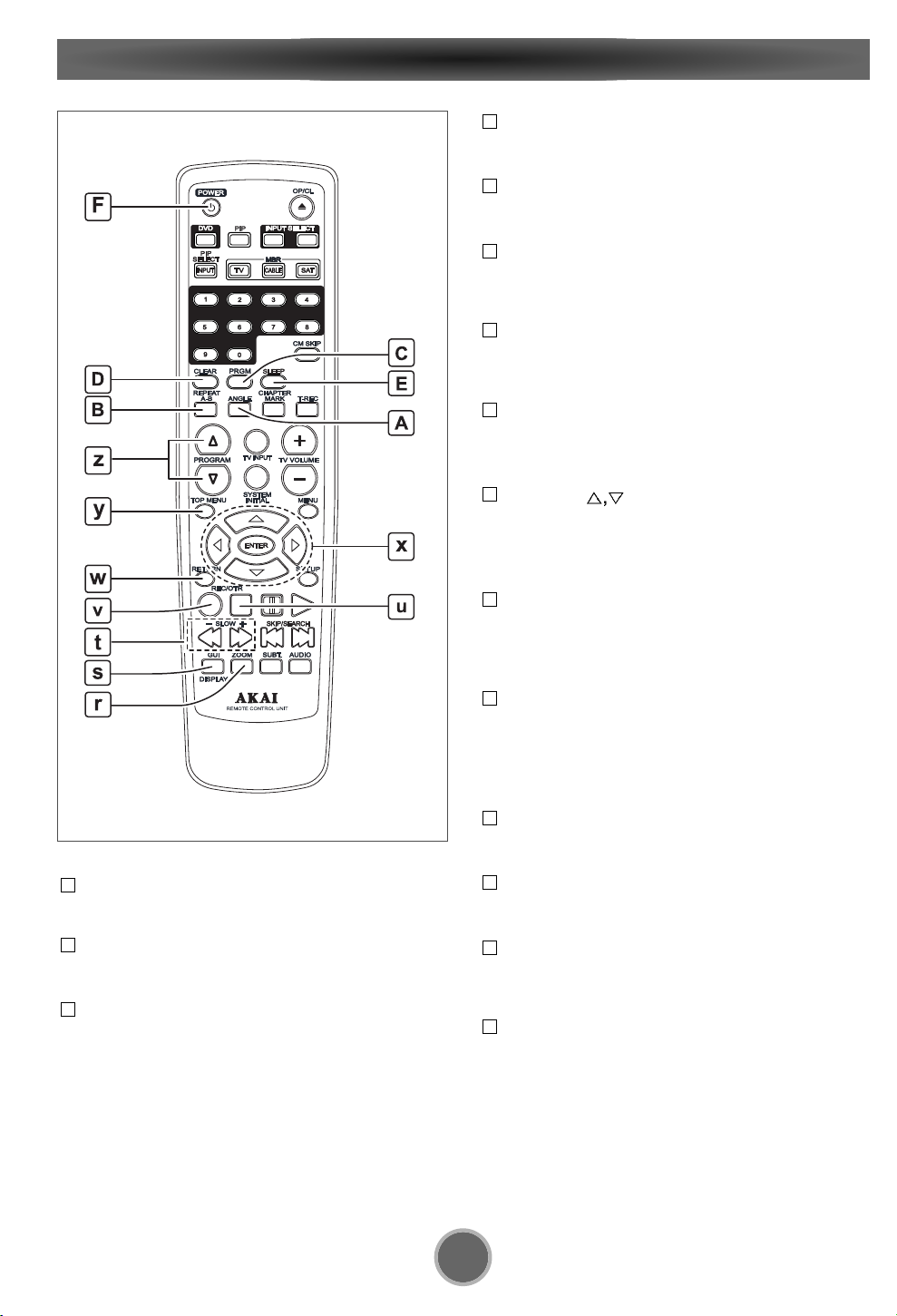
13
Bedieningsfuncties 4
STOP
Stopt het afspelen/schrijven.
REC/OTR
Druk op deze knop om het opnemen te starten.
RETURN
Met deze knop keert u terug naar het vorige menu
van de dvd.
PIJLTJES (gg/tt/55/bb)
Gebruik deze knoppen om een item in een menu te
selecteren.
TOP MENU
Met deze knop brengt u het titelmenu van de dvd
tevoorschijn.
PROGRAM (
)
Druk op deze knoppen om een kanaal te selecteren
om te bekijken.
ANGLE
Met deze knop kunt u de camerahoek wijzigen tijdens het afspelen van een dvd die opgenomen is
vanuit verschillende hoeken.
REPEAT A-B
- Markeert een segment van A tot B voor herhaalde
weergave.
- Gebruik deze knop om een hoofdstuk, titel of alles
te herhalen.
PRGM (tv-programmeermodus)
Slaat het gewenste kanaal op in het geheugen.
CLEAR (tv-programmeermodus)
Verwijdert een nummer uit het programmeermenu.
SLEEP
Voor de instelling van de timerfunctie voor de
sluimermodus (zie p. 24).
POWER
Schakelt het systeem in en uit.
F
E
D
C
B
A
z
y
x
w
v
u
ZOOM
Met deze knop kunt u inzoomen op het beeld.
GUI/DISPLAY
Brengt het bedieningsscherm tevoorschijn.
SLOW-knoppen (-,+)
Deze knoppen worden in de dvd-modus gebruikt om
vertraagd voorwaarts of achterwaarts weer te
geven.
t
s
r
Page 14
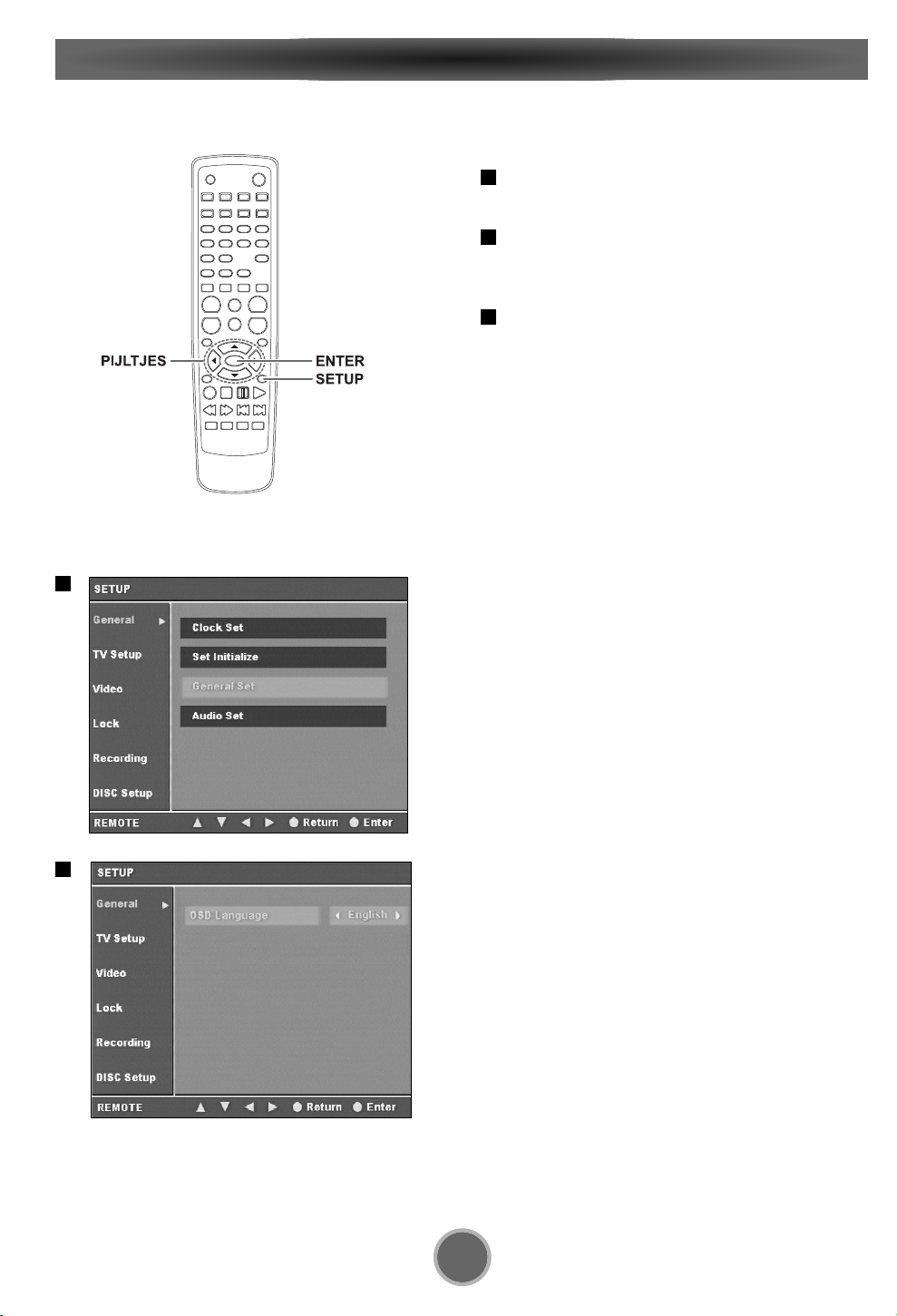
14
Instelling schermtaal
Dit toestel laat de gebruiker toe om uit zeven talen te
kiezen.
Druk op SETUP en het SETUP-scherm verschijnt.
Selecteer "General" (Algemeen) m.b.v. de b- en 5
-knoppen. Druk op t of ENTER.
Selecteer "General set" (Algemene instellingen)
m.b.v. de b- en 5-knoppen. Druk op t of ENTER.
Het menu voor algemene instellingen verschijnt.
1. Selecteer "OSD language" (Schermtaal) m.b.v. de bb-
en55-knoppen.
2. Druk herhaaldelijk op det-knop om de gewenste
schermtaal te selecteren.
De talen verschijnen als volgt:
English – Français – Espanol – Italiano – Nederlands
– Slovensko – Deutsch
Opmerking
Standaard is de taal ingesteld op Engels; als u het
toestel terugstelt, wordt ook de schermtaal
teruggesteld.
3
2
1
2
3
Page 15
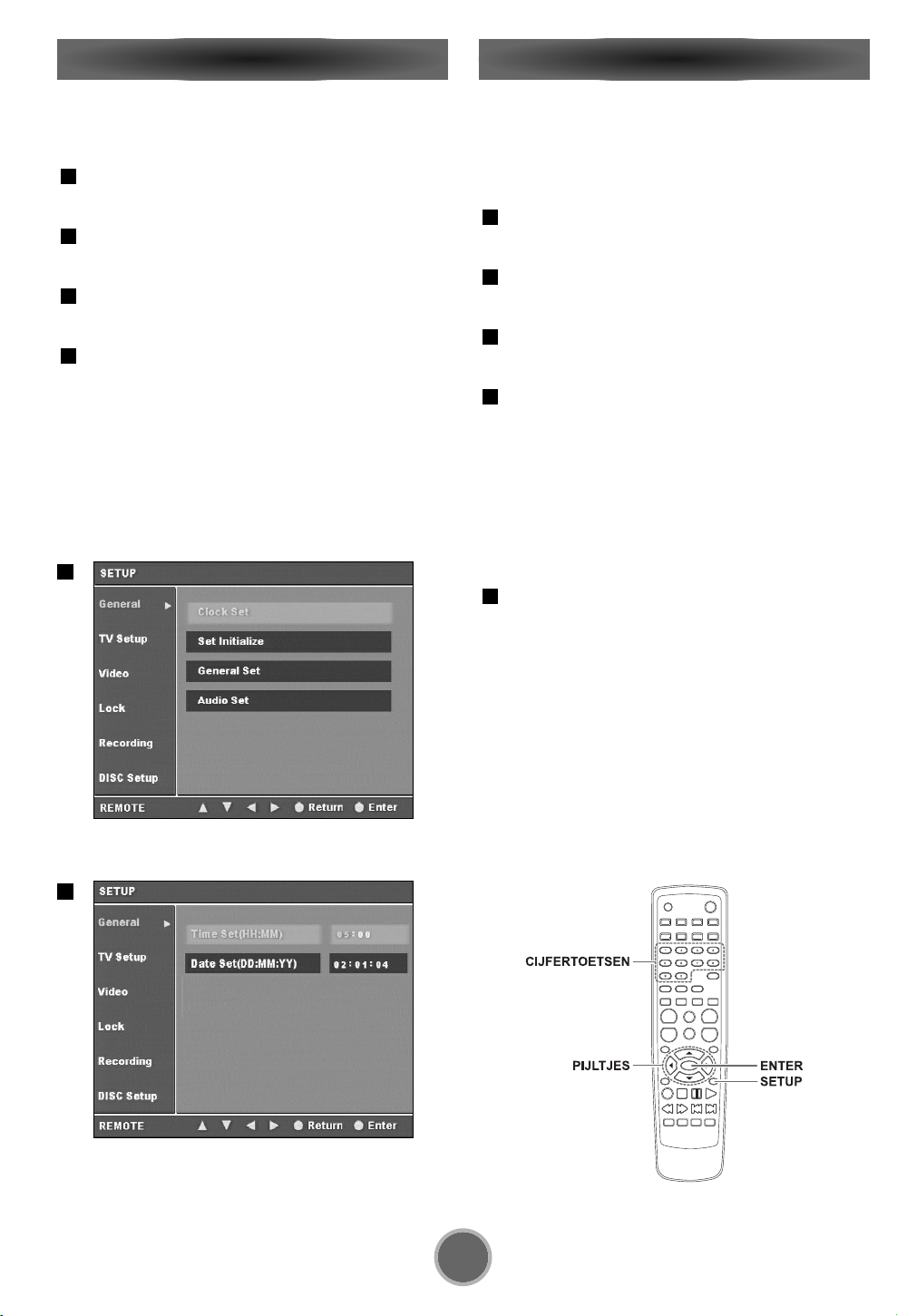
15
Instelling van de klok
3
4
Initialisatie van de instellingen
Als het systeem niet correct werkt, kunt u het terugstellen naar de fabrieksinstellingen.
Druk op de SETUP-knop en het SETUP-menu verschijnt.
Selecteer “General” (Algemeen) en druk op t of
ENTER.
Selecteer "Set Initialize" (Initialiseer instellingen)
en druk op t of ENTER.
Select "Yes" (Ja).
Opmerking
Alle opgeslagen instellingen worden gewist.
4
3
2
1
Deze instelling is vereist als u wil opnemen m.b.v. de
timer.
Handmatige instelling van de klok
Druk op de SETUP-knop en het SETUP-menu verschijnt.
Selecteer "General" (Algemeen) en druk op t of
ENTER.
Selecteer "Clock Set" (Instelling klok) en druk op
t of ENTER.
Voer de TIJD in m.b.v. de cijfertoetsen of de b- en
5 -knoppen.
Voorbeeld: de klok instellen op 23.30 h
1. Druk op de toetsen 2 en 3 om het UUR in te stellen.
2. Druk op de toetsen 3 en 0 om de MINUTEN in te
stellen.
3. Druk op ENTER om te voltooien.
Voer de datum in m.b.v. de cijfertoetsen.
Voorbeeld: de datum instellen op 25 juni 2004
1. Druk op de toetsen 2 en 5 om de DAG in te stellen.
2. Druk op de toetsen 0 en 6 om de MAAND in te
stellen.
3. Druk op de toetsen 0 en 4 om het JAAR in te
stellen.
4. Druk op ENTER om te voltooien.
5
4
3
2
1
Page 16
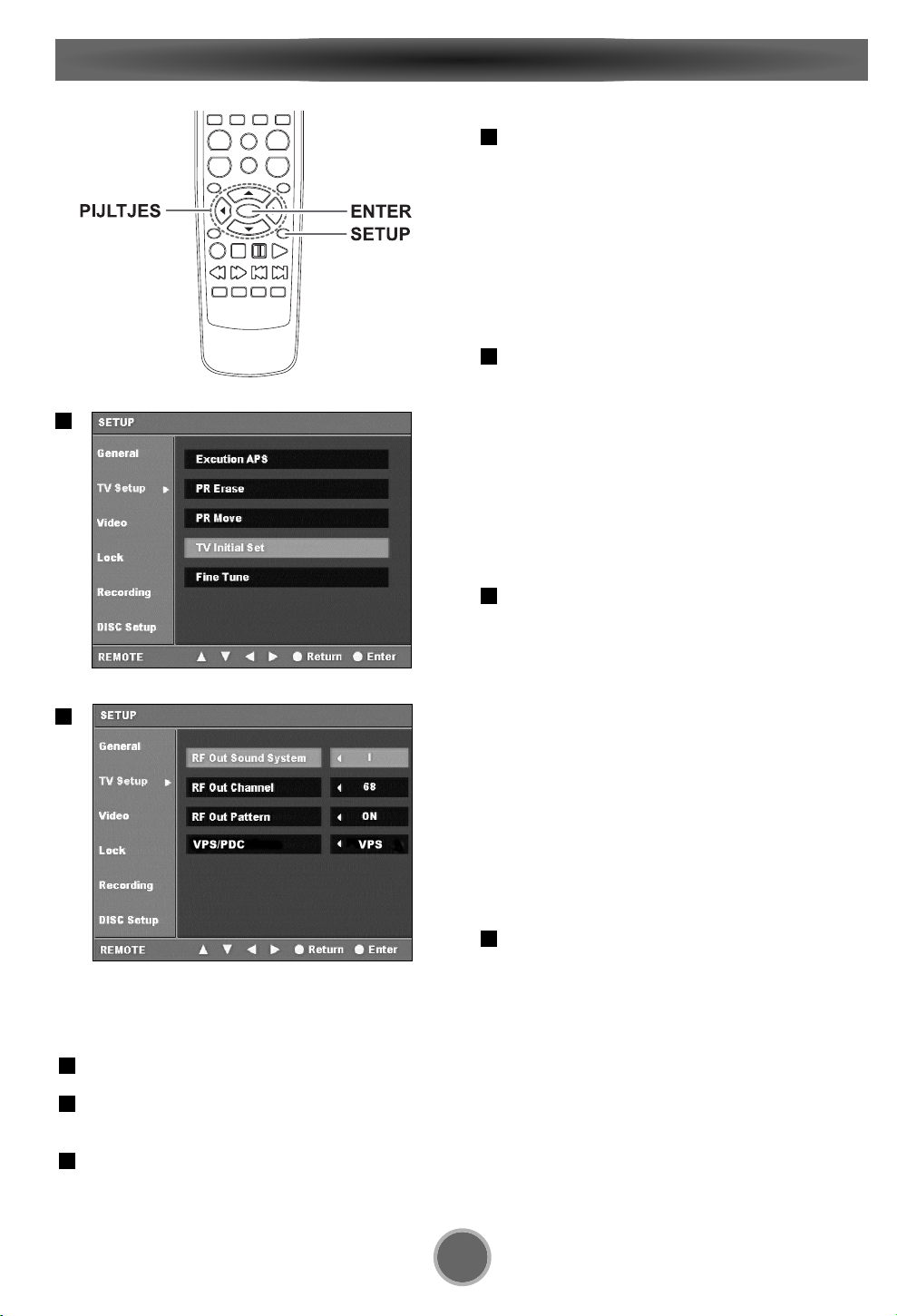
16
Initialisatie-instelling voor tv
Geluidssysteem voor RF uit
1. Ga m.b.v. de bb- en55-knoppen naar het menu "RF
Out Sound System" (Geluidssysteem voor RF uit).
2. Druk herhaaldelijk op de t-knop om het gewenste
tv-geluidssysteem te selecteren.
De modus voor het geluidssysteem voor RF uit verandert als volgt:
BG qqDK qqI
Kanaal voor RF uit
Selecteer het menu "RF Out Channel" (Kanaal voor
RF uit) in het menuscherm voor initialisatie-instellingen voor tv.
Druk op de t-knop om een vrij kanaal tussen 21 en
68 in te voeren.
Opmerking
Als de RF-output van de dvd recorder een tv-kanaal
stoort of omgekeerd moet u het kanaal voor RF uit
wijzigen.
Patroon voor RF uit
Selecteer het menu "RF Out Pattern" (Patroon voor
RF uit) in het menu voor de initialisatie-instellingen
voor tv.
Druk op de t-knop om "RF Out Pattern On" (Aan) te
selecteren en het testbeeld via de coax-antennekabel naar tv te zenden.
Opmerking
Stem de tv af op het testbeeld m.b.v. de kanaalkeuzefuncties van uw tv-toestel (raadpleeg de handleiding).
Als u het testbeeld gevonden hebt, bewaart u het onder
de tv-knop voor video-input. Als de kwaliteit van het
testbeeld gestoord wordt door een tv-station dat
uitzendt op kanaal 22, kunt u de video afstemmen op
een ander kanaal. Kies daarvoor een vrij kanaal tussen
21 en 68.
VPS/PDC
Selecteer het VPS/PDC-menu voor timeropnames
met VPS-/PDC-signaal. Selecteer het signaal
waarover u beschikt: VPS of PDC.
Opmerking
<
Dit apparaat kan VPS/PDC-signalen ontvangen die door
tv-stations worden uitgezonden.
< VPS en PDC zijn verschillende signalen. Selecteer
daarom het signaal dat voor uw land, tv-station en
omroepgebied geldt.
< Raadpleeg het hoofdstuk over timeropnames, om
VPS/PDC uit te schakelen als u opnames met VPS/PDC
wilt maken.
D
C
B
A
Druk op de TV-knop om naar de tv-modus te gaan. (Als
u in tv-modus geschakeld hebt, geeft het scherm het
huidige kanaal weer.)
Druk op SETUP en het SETUP-scherm verschijnt.
Selecteer "TV setup" m.b.v. de bb- en 55-knoppen
en druk op ttof ENTER.
Selecteer "TV initial set" (Initialisatie-instelling
voor tv) m.b.v. de bb- en 55-knoppen en druk ttof
ENTER.
Het menu voor de initialisatie-instelling voor tv verschijnt.
3
2
1
3
A
Page 17
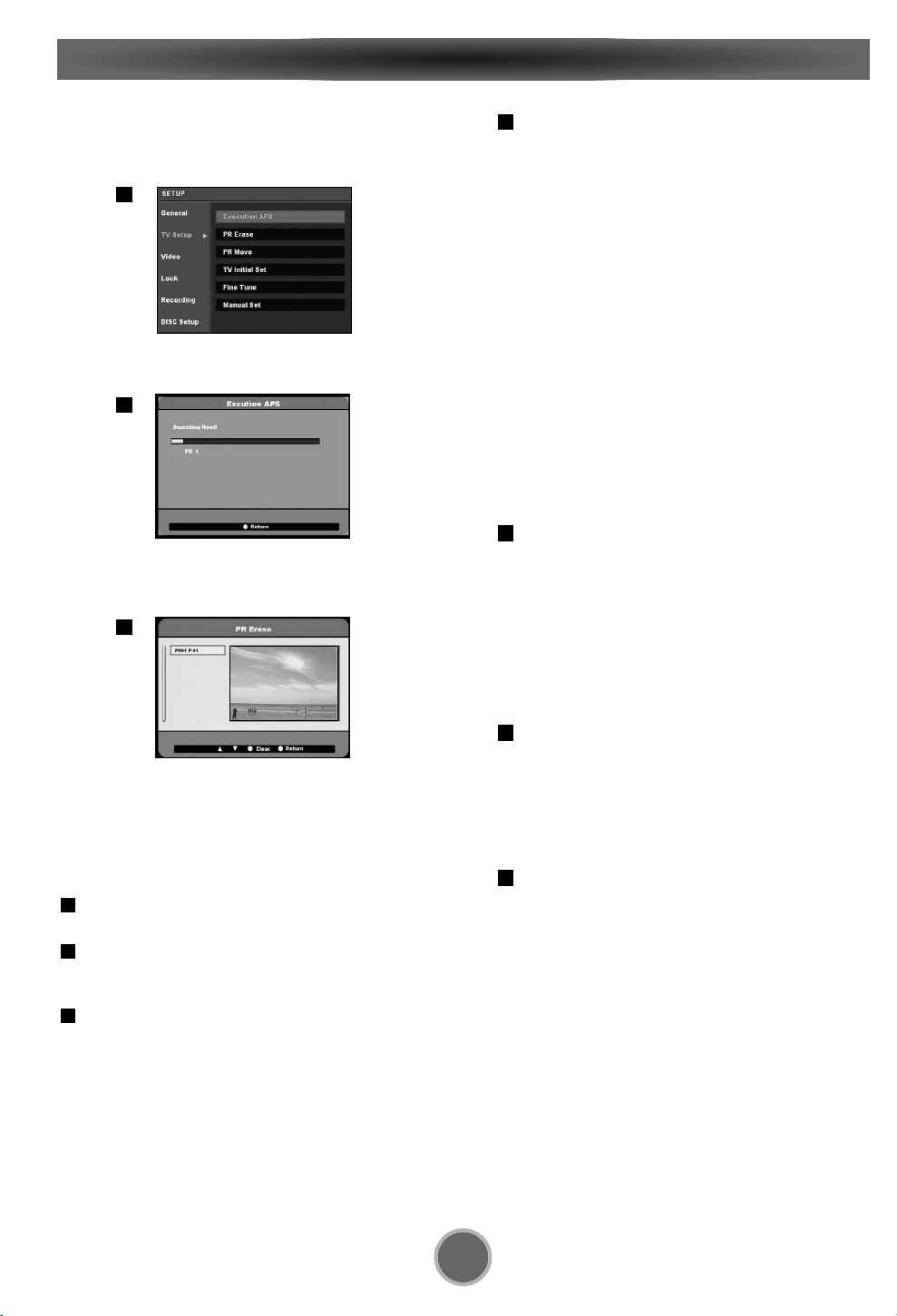
17
Instelling van de kanalen
Deze instelling is alleen toegankelijk in de tv-modus.
Druk SETUP en het SETUP-scherm verschijnt.
Selecteer met behulp van de
5
- en b-"TV setup"
(Tv-instelling) en druk op
t
of ENTER.
Het menuscherm "TV setup" verschijnt.
3
2
1
TV-KANALEN AUTOMATISCH INSTELLEN
1. Selecteer het menu "Execution APS" (Voer
automatisch programmeersysteem uit) en druk op
t
of ENTER.
2. De pop-up voor automatisch zoeken verschijnt op
het tv-scherm.
3. Als het automatisch zoeken beëindigd is,
verschijnt het SETUP-menuscherm weer.
4. Druk op RETURN om het menuscherm te verlaten.
Opmerkingen
< Automatisch opslaan van kanalen m.b.v. AUTOMA-
TISCH ZOEKEN is alleen mogelijk tijdens de uitzendtijd.
< De zoektijd is afhankelijk van het aantal kanalen en
de sterkte van de signalen.
< Bij sommige stations kan de naam gewijzigd worden
bij het automatisch opslaan.
EEN KANAAL WISSEN
Als u de kanalen hebt ingesteld en opgeslagen,
kunt u ongewenste kanalen weer wissen.
Selecteer het menu "PR ERASE" (Programma wissen) m.b.v. de bb- en55-knoppen en druk op ttof
ENTER.
Selecteer het kanaalnummer dat u wilt wissen
m.b.v. de b- en 5-knoppen en druk CLEAR op de
afstandsbediening.
KANALEN ORDENEN
Als u automatisch kanalen hebt gezocht, kunt u ze
in een bepaalde volgorde opslaan in het
geheugen.
Selecteer het menu "PR MOVE" (Programma verplaatsen) m.b.v. de b- en 5-knoppen en druk op
t of ENTER.
FIJN AFSTEMMEN
Als de kabel- of tv-signalen onstabiel zijn, flikkeren
enz. kunt u ze fijner afstemmen.
1. Selecteer het menu "FINE TUNE" (Fijn afstemmen)
m.b.v. de b- en 5-knoppen en druk op t of
ENTER.
Het scherm voor fijn afstemmen verschijnt.
2. Selecteer een kanaalnummer m.b.v. de b- en 5 -
knoppen en druk ENTER.
3. Zoek het optimale beeld m.b.v. de g- en t -
knoppen.
4. Druk op PRGM om te bewaren.
D
C
B
A
A
B
3
Page 18

18
Selectie van een tv-kanaal
Deze instelling is alleen toegankelijk in de tv-modus.
Om het gewenste tv-kanaal te selecteren gaat u als
volgt te werk.
Schakel de tv en de dvd-recorder in.
Druk op
of (PROGRAM) om het gewenste tv-
kanaal te selecteren.
Het gekozen kanaal verschijnt op het tv-scherm.
2
1
HANDMATIG AFSTEMMEN
Met deze methode kunt u kanalen die niet
ingesteld werden bij het automatisch zoeken, in
het geheugen opslaan of kanalen die automatisch
ingesteld zijn, wijzigen.
1. Druk op SETUP en selecteer "TV setup" (Tv-
instelling) met behulp van de b- en 5-knoppen.
2. De lijst met kanalen wordt weergegeven.
Een bestaande instelling wijzigen
3. Selecteer het kanaal dat u wilt wijzigen en druk op
ENTER.
4. Een nieuw dialoogvenster verschijnt. Selecteer
"COUNTRY" (Land) en kies een van de WestEuropese landen of Australië.
5. Selecteer de zendfrequentie met behulp van de
g- en t-knoppen. Druk op RETURN om het menu
te verlaten.
Nieuwe kanalen toevoegen
3. Druk op de PRGM-knop op de afstandsbediening.
4. Er wordt een nieuw PR-nummer (kanaalnummer)
aangemaakt en een dialoogvenster verschijnt.
Selecteer "COUNTRY" (Land) en kies een van de
West-Europese landen of Australië.
5. Selecteer de zendfrequentie met behulp van de
g- en t-knoppen. Druk op RETURN om het menu
te verlaten.
E
Page 19

19
Afspelen
Druk op de POWER-schakelaar om het toestel in te
schakelen.
Druk op OPEN/CLOSE (L).
Plaats een disk in de lade met de labelzijde naar
boven.
Plaats nooit meer dan één disk in de lade.
Druk op OPEN/CLOSE (L) om de lade te sluiten.
< Als de disk zowel muziek als film bevat, verschijnt
een boodschap waarin u gevraagd wordt wat u wil
afspelen.
< Als u een disk laadt, start het afspelen soms automa-
tisch. Het muziekscherm met een lijst van alle tracks
op het geselecteerde album verschijnt.
Het afspelen starten
Selecteer in de stopmodus de track van uw keuze
m.b.v. de
55
- enbb-knoppen en druk y(Play) of
ENTER.
De status van het afspelen wordt weergegeven op
het rechterpaneel van het scherm.
Het afspelen tijdelijk onderbreken (pauzemodus)
Druk tijdens het afspelen op de pauzeknop (J).
Bij MP3-disks en cd's wordt het geluid onderbroken.
Druk op y(Play) om het afspelen te hervatten.
Het afspelen hervat op het punt waar u onderbroken
hebt.
Het afspelen van cd en MP3 stoppen
Druk op STOP (H).
C
B
A
4
3
2
1
4
Page 20

20
Inzoomen op beeld
JPEG
Bekijken van beelden
U kunt JPEG-beelden per stuk of in reeksen bekijken.
< Om een enkel beeld te bekijken drukt u ENTER.
< Om alle beelden in een diavoorstelling weer te
geven, drukt u op
y
(Play).
Elke JPEG-afbeelding wordt gedurende ongeveer 8
seconden op het tv-scherm weergegeven en dan
wordt er automatisch overgeschakeld naar de volgende.
Beelden roteren
< Kantelen
t
: naar rechts (roteert het beeld 90°)
g
: naar links (roteert het beeld 270°)
< Draaien
5
: op en neer (roteert het beeld 0°)
b
: links en rechts (roteert het beeld 180°)
Om in te zoomen om het beeld drukt u op ZOOM tijdens
de weergave.
Telkens u op de ZOOM-knop drukt, verandert de mate
waarin het beeld vergroot : 2x
w
3x w4x wOFF
< U kunt het punt waarop u inzoomt verschuiven door
op
5/b
/g/tte drukken tijdens de weergave.
< U kunt niet inzoomen op ondertitels of menuscher-
men.
< Sommige dvd's reageren niet op de zoomfunctie.
Page 21

21
Selectie van titel/hoofdstuk/tijdstip
Met de zoekbalk kunt u zoeken naar een specifiek fragment binnen een video.
Selecteren van titel/hoofdstuk
Druk op GUI en ga m.b.v. de
gg
- en
tt
-knoppen
naar (zoekicoon). Druk ENTER.
De zoekbalk verschijnt met de huidige titel- en hoofd-
stuknummers.
< Als gedurende 5 seconden geen knop wordt inge-
drukt, wordt de zoekmodus automatisch uit-
geschakeld.
Ga m.b.v. de
gg
- en
tt
-knoppen naar de gewenste
zoekmethode.
Stel m.b.v. de
55
- en bb-knoppen de gewenste
waarde in voor de zoekmethode en druk ENTER.
Het afspelen begint nu bij de titel of het hoofdstuk dat
u hebt geselecteerd.
Selecteren van een tijdstip
Voer in het tijdveld m.b.v. de
55
- en
bb
-knoppen de het
tijdstip in waarop u het afspelen wilt starten.
De video verspringt naar het tijdstip dat u hebt
opgegeven bij de zoekopdracht.
3
2
1
1
Page 22

22
Alleen voor dvd
Om een disk vertraagd weer te geven drukt u tijdens het
afspelen op de SLOW-knoppen. Telkens u op de knoppen drukt, verandert de weergavesnelheid.
, SLOW: vertraagd voorwaarts afspelen
m SLOW: vertraagd achterwaarts afspelen
Om weer normaal af te spelen drukt u op y(PLAY).
< Tijdens vertraagd afspelen wordt het geluid uit-
geschakeld.
< Tijdens vertraagd afspelen verschijnen geen onderti-
tels.
< Deze functie is niet beschikbaar voor cd en MP3.
Vertraagd afspelen
Beeld per beeld afspelen
Naar een specifiek hoofdstuk/track verspringen
Druk tijdens het afspelen herhaaldelijk op de .of /-knop (SKIP) tot u bij het hoofdstuk of de
track van uw keuze komt. Het geselecteerde hoofdstuk of de track wordt afgespeeld van bij het begin.
Een deel van een hoofdstuk/track
zoeken
Druk tijdens het afspelen op . of /(SKIP) en
houd de knop gedurende een halve seconde ingedrukt tot de zoekfunctie beschikbaar is.
Druk op y(PLAY) als u bij het fragment bent dat u
wilt bekijken/beluisteren.
Telkens u tijdens het zoeken gedurende meer dan
een halve seconde op de .of /-knop (SKIP)
drukt, verhoogt de zoeksnelheid.
< Bij een dvd wordt het geluid uitgeschakeld tijdens
het zoeken. Bij een MP3 verspringt de track.
< Er verschijnen geen ondertitels op het scherm.
< Het is mogelijk dat deze functie bij sommige disks
niet werkt.
Om een disk beeld per beeld weer te geven drukt u tijdens
het afspelen op J(PAUSE/STEP).
Telkens u op J(PAUSE/STEP) drukt, verschijnt het volgende beeld.
Om weer normaal af te spelen drukt u op y(PLAY ).
< Deze functie is niet beschikbaar voor cd en MP3.
Afspelen vanaf een specifiek hoofdstuk of track
Page 23

23
PIP (beeld-in-beeld)
De PIP-functie kan worden gebruikt in de DVD-, CD- en
MP3/WMA-modus.
Met de beeld-in-beeldfunctie kunt u een tv-kanaal bekijken terwijl u een video bekijkt of muziek beluistert.
Druk PIP op de afstandsbediening en rechts onderaan
het tv-scherm verschijnt een klein venster.
Met PIP SELECT selecteert u de gewenste video-input.
Gebruik de pijltjestoetsen om de positie van het PIPscherm te bepalen.
Druk nogmaals PIP om de beeld-in-beeldfunctie weer
uit te schakelen.
Opmerking
U kunt niet opnemen in de PIP-modus.
SLUIMER
Het toestel kan na een bepaalde tijd uitgeschakeld worden.
Druk herhaaldelijk op de SLEEP-knop (Sluimer) tot de
gewenste tijd op het scherm verschijnt.
De sluimertijd kan per 10 minuten ingesteld worden.
SLEEP – 10 (20, 30 ... of 90) – SLEEP OFF
De indicatielampjes voor de sluimerfunctie en de
stroom worden na 10 (20, 30 ... of 90) minuten uitgeschakeld.
Normaal scherm
De sluimertimer is uitgeschakeld.
< Als u de sluimertimer instelt, schakelt de dimmer-
modus onmiddellijk in.
< Als u de resterende tijd wilt controleren, drukt u een-
maal op de SLEEP-knop. De tijd wordt dan gedurende
4 seconden weergegeven en vervolgens wordt er
teruggeschakeld naar het normale scherm.
Page 24

24
GUI (Graphical User Interface – grafische gebruikersinterface)
DVD O3.29.2004 - 17:27
Title:
Dolby 6CH ENGLISH
Korean 01/01
Chap : 21/31
Title : 01/03
01:24:56 / 01:46:31
Huidige status
Huidige datum en tijd
Huidig titelnummer
/totaal aantal Audiokanaal
Hoekmarkering
en aantal hoeken
Taal voor ondertitels
Verlopen tijd in titel Totale tijd in titel
Huidig hoofdstuknummer
/totaal aantal
Als u tijdens het afspelen op de GUI-knop drukt, verschijnt er specifieke informatie op het scherm.
Werkbalkicoontjes
Page 25

25
Afspeelmodus 1
Binnen een album kunt u de volgorde van de tracks
(nummers) wijzigen door tracks te verplaatsen of over
te slaan of met shuffle.
Tracks verplaatsen
Kies op het muziekscherm de track die u wilt ver-
plaatsen en druk op ENTER.
De werkbalk licht op.
Ga m.b.v. de
gg
- en
tt
-knoppen naar
(Verplaats item) in de werkbalk en druk op ENTER.
““ verschijnt op het scherm.
Verplaats de track m.b.v. de
55
- en bb-knoppen en
druk op ENTER.
Tracks overslaan
Kies op het muziekscherm de track die u wilt over-
slaan en druk ENTER.
De werkbalk licht op.
Ga m.b.v. de
gg
- en
tt
-knoppen naar (Sla
item over) in de werkbalk en druk op ENTER.
Ga naar "Skip" (Overslaan) m.b.v. de
55
- en
bb
-knoppen en druk ENTER.
De track gemarkeerd met wordt tijdens het
afspelen overgeslagen.
Willekeurige afspeelvolgorde met de
shufflefunctie
Kies op het muziekscherm een willekeurige track
en druk op ENTER.
De werkbalk licht op.
Ga m.b.v. de
gg
- en
tt
-knoppen naar
(Selecteer afspeelmodus) in de werkbalk en druk op
ENTER.
Er verschijnt een lijst met de opties voor de
afspeelmodus.
Ga m.b.v. de
55
- en bb-knoppen naar "Shuffle" en
druk ENTER.
“Shuffle” verschijnt in het rechterpaneel van het
scherm.
De tracks op de disk worden automatisch in
willekeurige volgorde weergegeven.
3
2
1
3
2
1
3
2
1
ggtt
2
3
2
Page 26

26
Afspeelmodus 2
Herhaald afspelen van een bepaald
deel (REPEAT A-B) van een dvd
Telkens u op REPEAT A-B drukt, wijzigt de modus als
volgt.
Deze functie is actief tijdens het afspelen van dvd's.
Start het afspelen en druk op de A-B-knop om het
beginpunt (punt A) aan te duiden voor het herhaald
afspelen.
Op het scherm verschijnt " " en op het voorpaneel
licht "RPT A" op.
Als u bij het eindpunt (punt B) bent van het fragment
dat u wilt herhalen, drukt u nogmaals op de A-Bknop.
Op het scherm verschijnt " " en op het voorpaneel
licht "B" op.
Het opgegeven fragment wordt herhaald afgespeeld.
< Bij een dvd moeten de punten A en B zich binnen
dezelfde titel bevinden.
< Tussen A en B moeten meer dan 2 seconden verlopen.
< Deze herhaalmodus wordt geannuleerd als u op een
van de volgende knoppen drukt:
SKIP, REPEAT A-B, OPEN/CLOSE, POWER,
FUNCTIEKNOP
2
1
Herhaald afspelen van cd of MP3
Methode 1.
Ga m.b.v. de
gg
- en
tt
-knoppen naar
(Selecteer afspeelmodus) op de werkbalk en druk
ENTER.
Er verschijnt een lijst met de opties voor de
afspeelmodus.
Selecteer m.b.v. de
55
- en bb-knoppen de gewenste
herhaalmodus (Herhaal track, Herhaal alles) en druk
op ENTER.
De geselecteerde modus wordt in het rechterpaneel
van het scherm aangegeven.
Methode 2.
Druk gedurende minstens drie seconden op REPEAT AB. Telkens u op deze knop drukt, wijzigt de modus als
volgt.
2
1
Page 27

27
Afspeelmodus 3
Mapmodus/Deelmodus
Als u een MP3-disk geladen hebt en u wilt een
andere directory selecteren, gaat u m.b.v. de
gg
- en
tt
-knoppen naar (Naar mapmodus) op de
werkbalk. Druk op ENTER en u gaat naar de hoofddirectory.
Als de MP3-disk verschillende mappen bevat, kunt u
(Naar mapmodus) of (Naar deelmodus)
selecteren.
< Mapmodus
In de mapmodus kunt u tracks afspelen uit een lijst
van de volledige diskinhoud. U selecteert de tracks
m.b.v. de
bb
- en
55
-knoppen.
< Deelmodus
In de deelmodus kunt u navigeren in de boomstructuur van mappen van de hele disk. U selecteert de
tracks m.b.v. de
bb
- en
55
-knoppen.
Page 28

28
Afspeelinstellingen voor video
Druk op GUI en ga m.b.v. de
gg
- en
tt
-knoppen
naar (Open werkbalk voor afspeelinstellingen).
Druk ENTER.
Selecteer het gewenste item m.b.v. de PIJLTJES.
Video
Tv-type
U kunt de scherminstellingen (hoogte-breedteverhouding) instellen volgens het type tv-toestel dat u hebt.
4:3 PS (Pan-Scan)
Als u een gewoon tv-toestel aansluit op het systeem, zorgt
deze instelling ervoor dat het beeld het tv-scherm volledig
bedekt en dat aan de rechter- en linkerzijde een deel wordt
afgesneden.
4:3 LB (Letterbox)
Als u een gewoon tv-toestel aansluit op het systeem, zorgt
deze instelling ervoor dat een breed beeld met zwarte banden aan de boven- en onderzijde op het tv-scherm
verschijnt.
16:9 WIDE (Breedbeeld)
Gebruik deze instelling als u een breedbeeldtoestel aansluit
op het systeem.
Opmerking
Het resultaat is afhankelijk van het diskformaat en het
type tv.
Tv-systeem
U kunt het kleurensysteem aanpassen aan uw tv-toestel. Als uw toestel NTSC gebruikt, moet u deze
instelling wijzigen.
PAL:Selecteer PAL als u een PAL-toestel aansluit.
NTSC:Selecteer NTSC als u een NTSC-toestel aansluit.
SECAM:Selecteer SECAM als u een PAL-tv met SECAM
aansluit.
Opmerkingen
< Als uw tv-toestel niet gebruikmaakt van NTSC,
selecteer NTSC dan niet. Als u bij vergissing toch
NTSC selecteerde, druk dan SETUP en GUI om PAL
in te stellen.
< Een PAL-videosignaal afkomstig van een externe
bron zoals AV 1, 2, 3, S-VIDEO, DV-IN en tv, kunt bekijken op een PAL-tv als u het tv-systeem ingesteld
hebt op PAL. Bij het opnemen wordt de dvd in de
PAL-videomodus geschreven.
< Een NTSC-videosignaal afkomstig van een externe
bron zoals AV 1, 2, 3, S-VIDEO en DV IN, kunt u bekijken op een NTSC-tv als u het tv-systeem ingesteld
hebt op NTSC. Bij het opnemen wordt de dvd in de
NTSC-videomodus geschreven.
B
A
2
1
A
Page 29

29
Afspeelinstellingen voor video
Video-output
RGB
Selecteer RGB als uw tv of monitor is aangesloten via
SCART.
Het SCART-videosignaal wordt uitgezonden via de
AUDIO/VIDEO-bus.
YP
bPr
Selecteer YPBPRals uw tv of monitor is aangesloten via
COMPONENTVIDEO. Het COMPONENT-videosignaal
wordt uitgezonden via de COMPONENT-VIDEO-uitgang.
P.SCAN
Als uw tv geen P-scan (progressieve scan)
ondersteunt, gebruik dan deze instelling niet.
U kunt deze instelling niet gebruiken als het tv-systeem
is ingesteld op NTSC.
Het P-scansignaal wordt uitgezonden via de COMPONENT-VIDEO-uitgang.
Opmerking
< Als het tv-systeem is ingesteld op PAL, kunt u het
576P-signaal (dvd, AV1, AV2, AV3, S-Video, DV en tv)
bekijken op een P-scan-tv via de componentvideouitgang.
< Als het tv-systeem is ingesteld op NTSC, kunt u het
480P-signaal (dvd, AV1, AV2, AV3, S-Video, DV en tv)
bekijken op een P-scan-tv via de componentvideouitgang.
< Als u een tv-toestel gebruikt dat niet compatibel is
met P-scan en u hebt P-scan toch geselecteerd, kunt
u niets meer weergeven op het tv-scherm. Volg in
dat geval de werkwijze hieronder om de video-output
van de recorder terug in te stellen op geïnterlinieerd.
Zorg ervoor dat het toestel in dvd-modus op "STOP"
staat (het scherm op het frontpaneel geeft STOP
aan).
Druk op SETUP.
Druk herhaaldelijk op ZOOM tot u de video-output
kunt zien.
Beeldcorrectie
U kunt het contrast en de helderheid van het beeld
handmatig corrigeren.
Selecteer "Contrast" of "Brightness" (Helderheid)
m.b.v. de
55
- en bb-knoppen.
Corrigeer de instelling m.b.v. de
gg
- en
tt
-knop-
pen.
2
1
3
2
1
C
1
2
Selectie
RGB
YP
bPr
P-SACN
Beschikbare video-ouput
RGB, CVBS, S-Video(Y/C)
YP
b(Cb)Pr(Cr), CVBS, S-Video(Y/C )
YP
b(Cb)Pr(Cr)
• Beschikbare video-output bij elke selectie.
Page 30

30
Camerahoek wijzigen
Taal voor ondertitels selecteren
Taal voor geluid selecteren
Druk tijdens het afspelen op de AUDIO-knop om een
taal te selecteren voor het geluid.
De lijst met talen voor het geluid verschijnt.
Selecteer de taal en het geluidsopnamesysteem van
uw keuze m.b.v. de
55
- en bb-knoppen.
< Bij sommige disks kunt u de taal voor het geluid
alleen instellen via het diskmenu. In dat geval drukt u
op de MENU-knop om de instelling te wijzigen.
2
1
Druk tijdens het afspelen op de SUBT.-knop om een
taal te selecteren voor de ondertitels.
De lijst met talen voor de ondertitels verschijnt.
Selecteer de taal van uw keuze met de
55
- en
bb
-
knoppen en druk op ENTER.
< Standaard zijn de ondertitels UITGESCHAKELD.
< Het kan enkele seconden duren voor de gese-
lecteerde ondertitels op het scherm verschijnen.
2
1
Bij het afspelen van scènes die opgenomen zijn vanuit
verschillende camerahoeken, verschijnt het icoontje
voor camerahoeken op het scherm. Als u dan op de
ANGLE-knop drukt, wijzigt de camerahoek.
< Als er geen verschillende camerahoeken zijn
opgenomen, verschijnt het verbodsicoon A.
< U kunt instellen dat het icoontje voor camerahoeken
nooit verschijnt, ook al wordt een scène afgespeeld
die wel vanuit verschillende camerahoeken is
opgenomen.
Page 31

31
Restrictieniveau en wachtwoord instellen
Gebruik van de vergrendeling
U kunt verhinderen dat bepaalde dvd's die niet
geschikt zijn voor kinderen, worden afgespeeld. Voor
die disks kunt u een restrictieniveau instellen en
vermijden dat bepaalde scènes of de volledige dvd
bekeken worden. Uw dvd is uitgerust met een wachtwoordbeveiliging waardoor kinderen het restrictieniveau niet kunnen wijzigen.
Druk SETUP om het restrictieniveau in te stellen.
Selecteer "Lock" (Vergrendeling) m.b.v. de b-knop
en druk ttof ENTER.
Selecteer "Parental options" (Restrictieopties) en
druk ENTER.
Voer het wachtwoord in m.b.v. de cijfertoetsen en
selecteer "Level" (Niveau) m.b.v. de b -knop. Druk
herhaaldelijk op de gg- en tt-knoppen om het
gewenste niveau te selecteren.
Opmerking
Het wachtwoord is vooraf ingesteld op 1234.
Het restrictieniveau is standaard ingesteld op geen
vergrendeling.
Selecteer "OK" of "Cancel" (Annuleer) m.b.v. de b-
en tt-knoppen.
Opmerkingen
Sommige dvd's zijn niet gecodeerd voor restrictie
hoewel het niveau wel aangegeven wordt op de
hoes. De restrictiefunctie kan voor dergelijke disks
niet worden gebruikt.
Het wachtwoord wijzigen
Als u het wachtwoord wilt wijzigen, moet u een code
van 4 cijfers invoeren.
Selecteer "Change password" (Wijzig wachtwoord)
m.b.v. de b -knop en druk op ENTER.
Voer het bestaande wachtwoord van 4 cijfers in bij
"Old password" (Oud wachtwoord).
Voer het nieuwe wachtwoord in bij "New password" (Nieuw wachtwoord).
Selecteer "OK" of "Cancel" (Annuleer) m.b.v. de b-
en
-knoppen.
Let op: vergeet uw wachtwoord niet!
4
3
2
1
5
4
3
2
1
4
1
Page 32

32
Over opnemen
Met deze recorder kunt u opnemen op beschrijfbare
dvd's van tv, DV IN of andere externe bronnen die erop
aangesloten zijn. Lees eerst onderstaande basisinformatie voor u opnames maakt. Het is onmogelijk om op te
nemen van disks, videobanden of andere bronnen die
beveiligd zijn tegen kopiëren.
DISKS VOOR OPNAMES
Dvd+r/-r en dvd+rw/-rw zijn geschikt om opnames te
maken met deze recorder. Bij dvd+r/-r betekent +r/-r dat
de disk, net als een cd-r slechts éénmaal beschreven
kan worden. Bij dvd+rw/-rw staat +rw/-rw voor
rewritable en dat betekent dat ze meermaals
beschreven kunnen worden.
Dvd-r
- Een dvd-r kan geschreven worden in de videomodus.
- De disk kan éénmaal beschreven worden en heeft een
capaciteit van 4,7 Gb per zijde.
- Er bestaan twee versies: dvd-r 'authoring' voor professioneel gebruik en dvd-r 'general' voor algemeen
gebruik.
- Een dvd-r kan incrementeel geschreven worden (cfr.
multisessieschrijven bij cd-r).
- Een gefinaliseerde disk kan afgespeeld worden door
andere dvd-spelers.
- De disktitel kan met deze recorder gewijzigd worden
tot bij het finaliseren.
Dvd-rw
- Een dvd-rw kan geschreven worden in de videomodus.
- Een disk is overschrijfbaar en heeft een capaciteit van
4,7 Gb per zijde voor privé-toepassingen zoals videoopnames.
- Men kan tot 1 000 maal schrijven en wissen.
- Wissen en initialiseren (formatteren) is mogelijk.
- Men kan opnames toevoegen tot de disk vol is, maar
de opnametijd kan niet verlengd worden door te wissen. Bij het wissen van de titels worden die onzichtbaar gemaakt.
- Een gefinaliseerde disk kan afgespeeld worden door
andere dvd-spelers.
- De disktitel kan met deze recorder gewijzigd worden
tot bij het finaliseren.
Dvd+r
Dit type lijkt sterk op dvd-r en werd ontwikkeld door
Philips en Sony. Het is afgeleid van de dvd+rw-standaard die ondersteund wordt door de dvd+rw-alliantie
van HP, Philips, Ricoh, Sony, Yamaha,
Verbatim/Mitsubishi Chemical, Dell en Thomson.
Dvd+rw
Dvd+rw verschilt van de overschrijfbare dvd-rw en
werd ontwikkeld voor zowel directe video-opnames als
willekeurige dataopnames. De dvd+rw heeft een
capaciteit van 4,7 Gb. Hoogkwalitatieve dvd-spelers die
daarvoor ingesteld zijn en computers met een dvd-romstation ondersteunen dvd+rw.
INITIALISEREN EN FINALISEREN
Voor u een dvd-rw/+rw gebruikt, moet u de disk initialiseren. Pas dan kunt u opnemen. U kunt ook een disk
wissen door te initialiseren (formatteren).
Om een disk (dvd-r/+r of -rw/+rw) af te spelen die met
een ander toestel geschreven werd, moet die eerst gefinaliseerd worden met dat originele toestel. Zo niet verschijnt een foutmelding als de disk wordt geladen.
Ook als u een +rw/-rw-disk wilt formatteren die op een
ander toestel is geschreven, moet ze eerst gedefinaliseerd en ontgrendeld worden op het originele toestel.
OPNAMEKWALITEIT
De opnamekwaliteit kan ingesteld worden volgens de
opnamemodus. Raadpleeg hiervoor onderstaande tabel.
U kunt voor elke titel de opnamemodus bepalen.
RESTERENDE TIJD OP DE DISK
De resterende tijd op de disk is afhankelijk van de
opnamekwaliteit. Hoe hoger de instelling voor de
kwaliteit, hoe minder tijd er beschikbaar is. Als u een
lange opnametijd wilt, moet u de opnamemodus
instellen op SLP.
ONBESCHRIJFBARE DISKS
- Er kan niet opgenomen worden op cd-r/-rw.
- Fysisch beschadigde disks kunnen niet beschreven
worden.
- Gefinaliseerde disks kunnen niet beschreven worden,
tenzij u ze eerst definaliseert.
- Er kan niet opgenomen worden op volgeschreven
disks.
- Afhankelijk van de fabrikant kunnen sommige disks
onbeschrijfbaar zijn. Gebruik dan andere disks.
- Dit toestel ondersteunt geen dvd-rw (1X/Versie 1.1)
voor opnames.
AANBEVOLEN DISKS
- Aanbevolen disks functioneren mogelijk beter dan
andere. Als u opnames van hoge kwaliteit wilt maken,
gebruik dan bij voorkeur deze disks.
Page 33

33
Initialiseren
Een dvd-r/-rw/+r/+rw initialiseren
Als u een blanco disk voor het eerst laadt, initialiseert
de recorder ze automatisch voor opname. U kunt een
dvd-r/-rw/+r/+rw ook handmatig initialiseren.
Een nieuwe disk initialiseren (-r/+r/+rw)
Plaats een NIEUWE DISK in de lade.
Het formatteervenster verschijnt en het formatteren
wordt automatisch uitgevoerd.
DISKS FORMATTEREN (-r/+r/+rw)
U kunt beschreven disks formatteren om ze weer te
wissen tot blanco disks.
Plaats de beschreven disk in de disklade.
Selecteer "DISC Setup" (Diskinstelling) in het SETUP-
menu m.b.v. de gg- entt-knoppen.
Voer de disktitel in m.b.v. de gg- entt-knoppen.
Selecteer "FORMAT".
Een dvd-rw formatteren
Een dvd-rw kan in de video- of VR-modus (Video
Recording) geformatteerd worden. De VR-modus laat
meer bewerkingen van de inhoud toe.
Plaats de dvd-rw in de disklade.
Selecteer "FORMAT" in het menu "DISC Setup"
(Diskinstelling). Een dialoogvenster verschijnt.
Selecteer de formatteermodus "VR" of "Video" m.b.v.
de gg- en tt-knoppen.
Als u een dvd-rw (nieuwe disk) voor het eerst laadt,
geeft het toestel het dialoogvenster weer, waarin u de
formatteermodus ook zelf kunt kiezen in plaats van
automatisch te initialiseren.
Opmerkingen
< Formatteren duurt enkel seconden. Schakel het toe-
stel niet uit voor het voltooid is.
Als u een disk initialiseert, wist u alles wat erop werd
opgenomen. Let op dat de disk niets meer bevat dat u
wilt bewaren!
< Bij disks die in de VR-modus zijn opgenomen, kan de
bewerking lang duren (ongeveer 20 tot 30 minuten).
Heb geduld a.u.b.
< De disks die met dit toestel geformatteerd worden,
zijn niet compatibel voor opnames met andere
recorders van onder meer Sony en Panasonic. Als u
met dergelijke recorders wilt opnemen, moet u de
disk met dat toestel formatteren.
3
2
1
4
3
2
1
2
1
Page 34

34
Finaliseren
Finaliseren (dvd+r, dvd-r, dvd+rw, dvd-rw)
Door te finaliseren worden de opnames 'gefixeerd'
zodat de disk afgespeeld kan worden op een
gewone dvd-speler of een computer met een
geschikt dvd-rom-station. Zodra u een disk gefinaliseerd hebt, kunt u niets meer bewerken of
bijschrijven op de disk. Als u nog wilt opnemen of
bewerken, moet u de disk eerst definaliseren.
Finaliseer een disk door in het SETUP-menu
"Finalize" (Finaliseer) te selecteren.
Selecteer "Disc SETUP" (Diskinstelling) in het
SETUP-menu en druk op
tt
of ENTER.
Selecteer "Finalize" (Finaliseer) m.b.v. de
55
- en
bb
-knoppen.
Opmerkingen
< Finaliseren kan enkele minuten duren, afhankelijk
van de hoeveelheid opgeslagen informatie en het
type dvd.
< Het duurt langer om een dvd waarop slechts
gedurende korte tijd werd opgenomen (data van
kleine omvang) te finaliseren dan een volgeschreven
dvd. (Soms zelfs meer dan 1 uur; dit wijst geenszins
op een probleem met het toestel.)
Definaliseren (dvd-rw)
U kunt met deze recorder nieuwe gegevens bijschrijven en bestaande gegevens bewerken op rw-disks
als u ze eerst definaliseert.
Selecteer "DISC SETUP" (Diskinstelling) in het
SETUP-menu en druk op
tt
of ENTER.
Selecteer "Unfinalize" (Definaliseer) m.b.v. de
55
-
en
bb
-knoppen.
2
1
2
1
Page 35

35
Opnemen
PIP selecteren (beeld-in-beeld)
Tv-programma's opnemen
Om een tv-programma op te nemen gaat u als volgt te
werk.
Plaats een beschrijfbare dvd in de disklade.
Selecteer het gewenste tv-kanaal met de keuzetoetsen op de afstandsbediening.
Druk op REC.
Het opname-icoontje
KK
verschijnt in de rechter-
bovenhoek van het scherm.
Druk op de GUI-knop om de voortgang van de
opname te bekijken.
Het opnemen te pauzeren
1. Drukt op
JJ
(PAUSE) om de disk te pauzeren tijdens
het opnemen.
2. Als u wilt voortgaan met opnemen, drukt u op REC
KK
.
Er wordt dan een nieuw hoofdstuk toegevoegd.
Het opnemen stoppen
Druk op
HH
(STOP) om het opnemen te stoppen.
Opmerking
Nadat u op de REC-knop hebt gedrukt, duurt het enkele
seconden voor het opnemen begint. Deze wachttijd
hangt af van het type dvd.
5
4
3
2
1
U kunt beelden van een andere externe bron bekijken
tijdens het opnemen.
Start het opnemen.
Druk op de "PIP Select"-knop (beeld-in-beeldselectie) om de andere bron te bekijken.
Opmerking
Tijdens het opnemen kunt u de PIP-modus niet
gebruiken.
2
1
Page 36

36
Zorg ervoor dat het externe toestel correct is
aangesloten.
Selecteer de gewenste externe bron m.b.v. de
keuzetoets (AV1/AV2/AV3/S-video).
Druk op "REC" om het opnemen te starten.
Opnemen via de DV-ingang
Sluit de camcorder aan op de DV-ingang aan de
voorzijde met een IEEE-1394-kabel (firewire).
Schakel de camcorder in en selecteer DV-input.
Druk op "REC" om het opnemen te starten.
3
2
1
3
2
1
Als u op "STOP" drukt om het opnemen te beëindigen
verschijnt het icoontje voor titelafsluiting op het scherm.
Bij de titelafsluiting worden de opnamegegevens op de
disk bewaard.
Als de titelafsluiting voltooid is, is de opname volledig
bewaard.
Opmerking
Dit proces kan enkele minuten duren, afhankelijk van de
opnametijd. Schakel het toestel niet uit.
Opnemen van externe input
Titelafsluiting
U kunt in stappen van 30 minuten een opnametijd
instellen tot 150 minuten.
Zodra de dvd-recorder in opnamemodus is, drukt u nogmaals op OTR om het einde in te stellen.
Telkens u op OTR drukt, verlengt u de opnametijd met 30
minuten (tot maximaal 150 minuten).
SLP: 30-60-90-120-150
LP: 30-60-90-120-150
SP: 30-60-90-120
XP: 30-60
OTR (one-touch record
– snelle opname-instelling)
Page 37

37
Timeropnames
U kunt het dvd-toestel instellen om programma's op te
nemen op een bepaald tijdstip en een bepaalde datum.
Reeds geplande opnames kunt u op elk moment updaten.
Om een opname in te stellen hebt u eerst gegevens
nodig, zoals de starttijd en -datum, de eindtijd en datum, de opname-input en frequentie.
Als u die informatie hebt ingevoerd, geeft u meer details
voor de geplande opnamen, zoals de naam voor de
opname en de kwaliteit ervan. Op die manier hebt u
meer controle over de inhoud van de opname.
Om een nieuwe opname te plannen gaat u als volgt te
werk.
Selecteer "Timer Recording" (Timeropname) in het
SETUP-menu.
Het timerscherm opent.
Ga naar "Click here" (Klik hier) om een nieuw planningveld toe te voegen en druk op ENTER.
Het venster voor de nieuwe geplande opname opent.
De starttijd licht automatisch op en geeft standaard
de huidige tijd en datum weer. De eindtijd is standaard ingesteld op een uur na de huidige tijd.
Een nieuwe starttijd invoeren
a. Druk op de
- en -knoppen om het gewenste uur
in te voeren.
b. Druk op de
-knop om naar het minutenveld te
gaan.
c. Voer de gewenste minutenwaarde in m.b.v. de
-
en
-knoppen.
Druk op de
-knop om naar de datum te gaan.
Herhaal stap en voer de dag, maand en het jaar
in m.b.v. de pijltjestoetsen.
Geef op dezelfde manier de opname-input op.
Om herhaaldelijk op te nemen gaat u met de pijl-
tjestoetsen naar het frequentieveld.
Een lijst met de opties voor opnamefrequentie verschijnt: eenmaal, dagelijks, wekelijks.
Selecteer de gewenste frequentie m.b.v. de
55
- en
bb
-knoppen.
7
6
5
3
4
3
2
1
1
2
3
Page 38

38
Een geplande opname updaten
U kunt de gegevens voor een geplande opname steeds
updaten.
Ga m.b.v. de
55
- en bb-knoppen naar de gewenste
timeropname in het timerscherm.
De werkbalk licht op en 'update' is automatisch geselecteerd.
Druk op ENTER.
Het venster voor nieuwe timeropname met de
gegevens van de geplande actie opent.
Raadpleeg het deel over het plannen van een
nieuwe opname om de starttijd en -datum, eindtijd
en -datum, frequentie enz. aan te passen.
Selecteer "Update" m.b.v. de
bb
-knop om de
wijzigingen op te slaan.
Druk op RETURN om het timerscherm te sluiten.
5
4
3
2
1
Selecteer "Add" (Voeg toe) m.b.v. de bb-toets en
druk op ENTER
De gegevens voor de opname worden toegevoegd
aan de lijst met geplande opnames in het timerscherm en het venster voor nieuwe timeropname
sluit.
Opmerkingen
Als u de geplande opname tijdelijk wilt annuleren, drukt
u eenmaal op de T-REC-knop.
De optie voor VPS/PDC-opname (Video Programming
System/Program Delivery Control) bij tv kan gebruikt
worden als ze ingesteld is en ondersteund wordt door
de tv-zender. Met de VPS/PDC-functie wordt de
opname exact afgestemd op de begin- en eindtijd van
het programma, ook al begint het te laat. Ook in de
VPS/PDC-modus moet de starttijd voor een geplande
opname ingevoerd worden.
Tussen de start- en eindtijd wordt gescand naar het
VPS/PDC-signaal. Als het toestel geen VPS/PDC-signaal
opvangt voor de ingesteld eindtijd, wordt de geplande
opname automatisch geannuleerd.
Het scannen naar het VPS/PDC-signaal begin 15
minuten voor de starttijd. Tijdens dat kwartier verschijnt
VPS/PDC REC op de voorzijde van het toestel als u het
tv-kanaal wilt wijzigen. U kunt het kanaal dan niet
veranderen.
Als u een timeropname ingesteld hebt, moet u op de TREC-knop drukken. Als er een opname gepland is en u
het toestel uitschakelt, verschijnt het timericoontje op
de voorzijde. Het toestel schakelt 15 minuten voor de
opname in en gaat vervolgens in stand-bymodus. Het
toestel schakelt 3 minuten na het beëindigen van de
opname weer uit.
8
1
3
Page 39

39
Een disk bewerken
Het toetsenbord bestaat uit drie afzonderlijke schermen:
letters, cijfers en symbolen.
Met de PROGRAM-toets op de afstandsbediening kunt u
overschakelen tussen deze schermen. Druk bijvoorbeeld
eenmaal om van het toetsenbord met letters naar het
toetsenbord met cijfers te gaan.
Met het virtueel toetsenbord kunt u tekst of andere informatie invoeren in video-inhoudschermen om de inhoud
te benoemen.
DE DISKTITEL BEWERKEN
Selecteer "DISC Setup" (Diskinstelling) in het
SETUP-scherm en druk op ENTER.
Ga m.b.v. de
55
- en
bb
-knoppen naar "Enter DISC
title" (Voer disktitel in) en druk op
of ENTER.
Het toetsenbordscherm opent met de letterversie als
standaardoptie.
Geef de video-inhoud een naam m.b.v. het virtueel
toetsenbord.
1. Ga m.b.v. de pijltjestoetsen naar de gewenste inhoud
op het toetsenbordscherm en druk op ENTER.
2. Voer tekst in als volgt.
- Ga m.b.v. de pijltjestoetsen naar de letter van uw
keuze en druk op ENTER.
- Of druk op de overeenkomstige cijfertoets op de afstandsbediening tot de juiste letter oplicht en druk op
ENTER.
De tekst verschijnt bovenaan het scherm.
3. Druk op . of /(SKIP) om de cursor langs de
tekst te bewegen.
4. Druk op "Back" (Terug) op het toetsenbord of op de
ANGLE-toets van de afstandsbediening om een
ingevoerde letter weer te verwijderen.
5. Als u de tekst voltooid hebt, gaat u m.b.v. de pijltjestoetsen naar "Done" (Gedaan) en u drukt op
ENTER.
De naam van de geselecteerde inhoud wordt
aangepast en het toetsenbordscherm sluit.
A
2
1
Page 40

40
Een disk bewerken
Wisselen tussen hoofd- en kleine letters
1. Ga m.b.v. de pijltjestoetsen naar "CAPS"
(Hoofdletters) en druk op ENTER.
Een menu waarmee u de gewenste letterkast kunt
kiezen wordt geopend.
2. Ga m.b.v. de
55
- en
bb
-knoppen naar de letterkast
van uw keuze en druk op ENTER.
Het menu sluit automatisch en uw selectie wordt
opgeslagen. De instelling blijft van kracht tot u een
nieuwe invoert.
DE TITELNAAM BEWERKEN
Druk op de MENU-knop van de afstandsbediening.
Selecteer de titel waarvan u de naam wilt wijzigen.
Druk op ENTER en selecteer "Rename" (Herbenoem)
Het virtuele toetsenbord verschijnt en u kunt de
naam bewerken.
Opmerking
De standaardinstelling is Auto Caps waardoor de eerste
letter van elk woord, behalve bij voorzetsels, een
hoofdletter is.
EEN TITEL VERWIJDEREN
Druk op de MENU-knop van de afstandsbediening.
Selecteer de titel die u wilt verwijderen.
Druk op ENTER en selecteer "Delete" (Verwijder).
Als de "Delete"-knop niet bruikbaar is, ondersteunt de
disk de functie voor bewerken of verwijderen niet.
3
2
1
4
3
2
1
B
Page 41

41
Bewerkingen in de VR-modus
De VR-modus (Video Recording) laat toe om de afzonderlijke hoofdstukken te bewerken met functies voor
samenvoegen, herbenoemen, verwijderen en splitsen.
De VR-modus wordt alleen ondersteund door dvd-rw's
met VR-formaat. Voor u de VR-modus kunt gebruiken,
moet u formatteren met VR-formaat.
HOOFDSTUKKEN SAMENVOEGEN
U kunt een hoofdstuk samenvoegen met een van de volgende hoofdstukken.
Druk op de MENU-knop van de afstandsbediening.
Selecteer "Chapter action" (Hoofdstukbewerking) en
de lijst met hoofdstukken verschijnt.
Selecteer het hoofdstuk dat u wilt toevoegen.
Druk op ENTER en selecteer "COMBINE"
(Samenvoegen). Het hoofdstuk wordt dan
samengevoegd met het volgende.
EEN HOOFDSTUK HERBENOEMEN
Druk op de MENU-knop van de afstandsbediening.
Selecteer "Chapter action" (Hoofdstukbewerking) en
de lijst met hoofdstukken verschijnt.
Selecteer het hoofdstuk dat u wilt herbenoemen.
Druk op ENTER en selecteer "RENAME"
(Herbenoemen).
Het virtueel toetsenbord verschijnt. Voer de naam in.
EEN HOOFDSTUK VERWIJDEREN
Druk op de MENU-knop van de afstandsbediening.
Selecteer "Chapter action" (Hoofdstukbewerking) en
de lijst met hoofdstukken verschijnt.
Selecteer het hoofdstuk dat u wilt verwijderen.
Druk op ENTER en selecteer "DELETE" (Verwijderen).
EEN HOOFDSTUK SPLITSEN
Met deze functie splitst u een hoofdstuk op in verschillende afzonderlijke hoofdstukken.
Druk op de PLAY-knop om het afspelen te beginnen.
Kies de scène die u wilt splitsen en druk tijdens het
afspelen op de CHAPTER MARK-knop (Hoofdstuk
markeren) om te splitsen.
2
1
4
3
2
1
5
4
3
2
1
4
3
2
1
Page 42

42
Kwaliteitsmodus
U kunt de kwaliteit van de opname instellen. Hoe hoger u
de kwaliteit kiest, hoe minder opnametijd op de disk
beschikbaar is.
Selecteer "Recording" (Opname) in het SETUP-menu.
De kwaliteitsmodus verschijnt.
Selecteer m.b.v. de
gg
- en tt-knoppen de gewen-
ste kwaliteit.
Opmerking
Druk op RETURN om te beëindigen.
3
2
1
Een hoofdstuk markeren
Tijdens een opname kunt u binnen een titel hoofdstukken markeren.
Automatisch hoofdstukken markeren
U kunt het interval voor de automatische markering
instellen op 5/10/30/60 minuten.
Selecteer "Recording" (Opname) in het SETUPmenu.
Selecteer "Auto chapter mark" (Autom. hoofdstukken markeren) m.b.v. de
55
- en
bb
-knoppen op
de afstandsbediening.
Selecteer het gewenste interval voor de markering.
Handmatig hoofdstukken markeren
Druk op "CHAPTER MARK" (Hoofdstuk markeren) om
een nieuw hoofdstuk te markeren in een film.
Per titel kunt u maximaal 99 hoofdstukken invoeren.
3
2
1
2
Page 43

43
De instelopties gebruiken
Overzicht van de instellingen
Algemeen
Clock set (Instelling klok):
u kunt de klok instellen.
Set Initialize (Initialiseer
instellingen): indien nodig
kunt u de dvd-recorder
terugstellen naar de fabrieksinstellingen;
selecteer "Yes" (Ja) en druk
op ENTER
General set (Algemene
instellingen)
Audio set (Audio-instellingen): er zijn verschillende
instellingen mogelijk voor
de audio-output en de
audiobronnen.
Optieselectie
HH : MM
MM : DD : JJ
Yes (Ja)
No (Nee)
Standaard: Engels
PCM
RAW (Standaard)
OFF (Uit) (Standaard)
ON (Aan)
Insteloptie
Instelling tijd
Instelling datum
OSD (schermtaal): kies de taal voor de
diskmenu's en boodschappen op het
scherm.
Digital output (digitale output): pas de
instelling aan als u toestellen aansluit via
de digitale audio-uitgang.
PCM Down Sampling: selecteer hoe het
geluid uitgezonden wordt bij een samplingfrequentie van 96 kHz.
De volgende lijst biedt u een overzicht van de instellingen voor dit toestel.
Algemene instellingen
Met "SETUP options" (Instelopties) kunt u instellingen
voor de dvd-recorder definiëren. Die instellingen
bepalen hoe het toestel werkt. De standaardinstellingen
waarmee de recorder geleverd wordt, kunt u op elk
ogenblik aanpassen. Hieronder krijgt u een overzicht van
alle opties.
Druk SETUP op de afstandsbediening om toegang te
krijgen tot de instelopties.
Een menu met alle opties verschijnt.
1
Ga m.b.v. de
55
- en
bb
-knoppen naar de optie van
uw keuze en druk op ENTER.
Een submenu met de subcategorieën voor de gese-
lecteerde optie verschijnt.
Opmerking
Druk op RETURN om te stoppen.
2
Page 44

44
Tv-instellingen
Execute APS
(Voer auto-matisch programmeer-systeem uit)
PR Erase
(Programma wissen)
PR Move
(Programma verplaatsen)
TV initial set
(Initialisatie-instellingen
voor tv)
Fine tune (Fijn afstemmen)
Manual set (Handmatig
afstemmen)
Insteloptie
RF Out Sound System
(Geluidssysteem voor RF uit)
RF Out Channel (Kanaal voor RF uit)
RF Out Pattern (Patroon voor RF uit)
VPS/PDC
Optieselectie
BG
DK
I
21~68
ON (Aan)
OFF (Uit)
VPS
PDC
Overzicht van de instellingen
Video
Insteloptie
TV Type (Tv-type)
TV System (Tv-systeem)
Video Output (Video-output)
Optieselectie
4:3 LB
4:3 PS
16:9 Breedbeeld
PAL
NTSC
SECAM
R G B
Y P
b Pr
P.SCAN
Tv-instellingen
Video-instellingen
Page 45

45
Overzicht van de instellingen
Opname
Timer recording
(Timeropname)
Recording option
(Opnameopties)
Insteloptie
Quality Mode (Kwaliteitsmodus): voor elke
opname kunt u de kwaliteit bepalen; hoe
hoger u de kwaliteit instelt, hoe minder
opnametijd beschikbaar is op de disk.
Audio Format
(Audioformaat)
Auto Chapter Mark (Automatische hoofdstukmarkering): verdeelt een opname of
titel automatisch in hoofdstukken door tijdens het opnemen markeringen aan te
brengen met bepaalde intervallen.
Optieselectie
XP (1 uur)
SP (2 uur)
LP (4 uur)
SLP (8 uur)
AC3
OFF (Uit)
5 min (hoofdstukmarkeringen
worden om de 5 minuten aangebracht)
10 min
30 min
60 min
Opname-instellingen
Diskinstellingen
Vergrendeling
Insteloptie
Parental options (Restrictieopties)
Change password (Wijzig wachtwoord)
Optieselectie
Password (Wachtwoord) :
****
Level (Niveau) : 1-8
Old password (Oud wachtwoord) :
****
New password (Nieuw wachtwoord) :
****
Vergrendelinstellingen
Dvd-instelling
Insteloptie
Enter DISC Title (Voer disktitel in)
Finalize/Unfinalize
(Finaliseren/Definaliseren)
DISC Format (Disk formatteren)
Optieselectie
Page 46

46
Verklarende woordenlijst
DTS (Digital Theater Systems)
DTS staat voor Digital Theater Systems en is een
codeerformaat voor digital-surroundgeluid met zes
(5.1) kanalen zoals Dolby Digital. Het vereist een
DTS-decoder in de speler of een externe ontvanger
om het geluid te regenereren. De verwerking gebeurt
volledig digitaal.
Niet alle DTS-disks bevatten informatie in zes (5.1)
kanalen.
Dvd-r
Een dvd-r is een beschrijfbare disk van dezelfde
grootte als een dvd-video. Er kan slechts éénmaal
een opname gemaakt worden op een dvd-r en die
heeft hetzelfde formaat als bij een dvd-video.
Dvd-rw
Een dvd-rw is een overschrijfbare disk van dezelfde
grootte als een dvd-video. Er zijn twee verschillende
modi beschikbaar: VR en video. Een dvd die in de
video-modus geschreven werd, heeft hetzelfde formaat als een dvd-video; bij een dvd opgenomen in
VR-modus (Video Recording) kan de inhoud geprogrammeerd en bewerkt worden.
Dvd+rw
Een dvd+rw is een overschrijfbare disk die een
opnameformaat gebruikt dat vergelijkbaar is met dat
van een dvd-video.
Geïnterlinieerde output
NTSC, de standaard voor videosignalen, bevat 480
geïnterlinieerde (l) scanlijnen. Een geïnterlinieerdescansysteem plaatst de lijnen van de ene beeldhelft
tussen die van de andere helft.
JPEG
Een veelgebruikt bestandsformaat voor compressie
en opslag van stilstaande beelden. JPEG staat voor
"Joint Photographic Experts Group".
480i/480p
Geeft het aantal scanlijnen en het scanformaat aan
voor een beeldsignaal. 480p staat voor 480 scanlijnen
in progressief formaat.
Hoogte-breedteverhouding
Hoogte-breedteverhouding van een tv-scherm. Bij
een standaardtoestel is de verhouding 4:3; bij een
hogedefinitie- of breedbeeldtoestel bedraagt ze 16:9.
Met de letterboxinstelling kunt u een breder beeld
bekijken dan uw standaardtoestel eigenlijk toelaat.
Bitstream
De digitale vorm van meerkanaalsaudiosignaal (bijv.
5.1-kanaal) vooraleer het gedecodeerd is volgens de
verschillende kanalen.
Hoofdstuk/titel
Een hoofdstuk is de kleinste indeling op een dvd; een
titel de grootste. Een hoofdstuk is een onderdeel van
een titel zoals een track in video- of audio-cd.
Componentvideo
Videosignalen in drie afzonderlijke kanalen met informatie waaruit het beeld wordt samengesteld. Er zijn
verschillende soorten componentvideo zoals RGB en
YP
bPr
.
Composietvideo
Enkelvoudig videosignaal dat gewoonlijk gebruikt
wordt in videoapparatuur voor privé-gebruik. Het
bevat alle gegevens m.b.t. helderheid, kleur en synchronisatie.
Dolby Digital (AC3)
Zeskanaalssysteem dat bestaat uit een linker-, midden-, rechter-, linksachter-, rechtsachter- en LFEkanaal (LFE staat voor Low Frequency Effect en
wordt gebruikt voor een subwoofer). Het systeem
vereist een Dolby Digital-decoder in de speler of een
externe ontvanger om het geluid te regenereren. De
verwerking gebeurt volledig digitaal.
Niet alle Dolby Digital-disks bevatten informatie in
zes (5.1) kanalen.
Page 47

47
Verklarende woordenlijst
Lineaire PCM
PCM staat voor "Pulse Code Modulation". Lineaire
PCM is de gangbare methode voor digitale codering
van geluid zonder compressie en wordt gebruikt voor
geluidtracks op dvd-video, audio-cd's, enz.
MP3
MP3 (MPEG 1 audio layer 3) is een gecomprimeerd
formaat voor geluidsbestanden.
U kunt deze bestanden herkennen aan hun extensie
MP3.
MPEG
MPEG staat voor "Moving Picture Experts Group"
NTSC (National Television System Committee)
NTSC staat voor National Television Standards
Committee. Dit comité heeft in de Verenigde Staten
de standaard voor televisiesystemen gevestigd. Bij
de NTSC-standaard wordt uitgezonden met een resolutie van 525 of 480 lijnen per seconde, een
vernieuwingsfrequentie van 30 beelden per seconde
en een rasterfrequentie van 60 Hz. Het systeem
wordt algemeen gebruikt in o.m. de VS, Canada,
Latijns-Amerika en Taiwan.
PAL (Phase Alternation by Line)
PAL (Phase Alteration Line) is de standaard voor
kleurentelevisie-uitzendingen in West-Europa (met
uitzondering van Frankrijk, waar SECAM de standaard is), Australië, China, Singapore, Maleisië, enz.
Het bestaat uit een verticale resolutie van 625 lijnen
per seconde, een vernieuwingsfrequentie 25 beelden
per seconde en een rasterfrequentie van 50 Hz.
S-video
Een videosignaal dat de beeldkwaliteit verbetert via
gewone composietaansluitingen. S-video wordt
gebruikt voor o.m. super-vhs, dvd-video en hoogkwalitatieve tv-monitors.
Track
Tracks worden gebruikt om de inhoud in te delen bij
supervideo-cd, video-cd en audio-cd.
Progressieve-scanvideo
Sommige CRT- en LCD-monitoren, DLP/D-ILA-projectoren en de nieuwe HDTV-klare schermen kunnen
progressief gescande beelden weergeven in plaats
van geïnterlinieerde beelden. Daartoe moeten ze
dubbel zo snel kunnen scannen als bij NTSC. Omdat
het scannen zo snel verloopt, kan een volledig frame
weergegeven worden op de tijd dat een geinterlinieerd systeem slechts één veld samenstelt. Bij een
geïnterlinieerd systeem geeft het scherm 60 velden
per seconden weer. Bij een progressief systeem is
elk veld een volledig beeld dat alle scanlijnen bevat
en dus overeenkomt met een frame. Van de 60
frames die per seconden worden weergegeven, zijn
er slechts 24 uniek als de bron gebaseerd is op film.
Daardoor biedt het progressief systeem voordelen
zoals geen flikkeringen en minder zichtbare scanlijnen (waardoor men het beeld van dichterbij kan bekijken). Zolang de bron progressief van aard is (film
of een progressieve-videocamera), treden er dus
minder kunstmatige misvormingen op in vergelijking
met het geïnterlinieerd systeem.
Page 48

48
Merk Codenr.
BAUR 011
BEKO 023 049
BLAUPUNKT 094 100 102 111 114
BRANDT 028 039 040 043 145
081
BRION VEGA 050
BRUNS 048 050
BSR 059 110 132
BUSH 033 068 124 074
CENTURY 098 101 050 079 136
CGE 016 101 124 079 132
136
CIHAN 065
CLARIVOX 048 116
CONDOR 099 111
CONTEC 087
CONTINENTAL EDITION 028 039 040 043 145
081
CROSLEY 101 050 109
CROWN 147
CTC CLATRONIC 046
DAEWOO 089
DECCA 099 060 063 115 118
DEGRAAF 036
DIXI 049 090
DRYNATRON 049
DUAL 099 141
DUAL-TEC 096 099 132
DUMONT 046 050 057 073
De afstandsbediening programmeren
OPMERKINGEN
<Het is mogelijk dat de afstandsbediening niet functio-
neert met alle modellen van de merken die vermeld
worden.
<Als de batterijen uit de afstandsbediening worden ver-
wijderd, wordt het geheugen gewist. In dat geval moet
u alle eerder geprogrammeerde codes opnieuw invoeren.
<Het is mogelijk dat niet alle knoppen op deze afstands-
bediening op dezelfde manier functioneren als die van
uw toestel. Probeer de knoppen uit om te zien welke
functioneren. Als er slechts een paar werken, controleer dan of dit verbetert als u een andere code
instelt.
<Gebruik uitsluitend alkalinebatterijen.
Gebruik van de TV-, CABLE- en SATknoppen op de afstandsbediening
De afstandsbediening werd zo ontwikkeld dat ze ook
werkt bij andere merken van TV/CABLE/SAT-toestellen.
Om na te gaan of uw toestel compatibel is, volgt u de
instructies hieronder.
Schakel het toestel in.
Zoek het merk en de overeenkomstige code in de lijst
hieronder.
Richt de afstandsbediening naar het tv-toestel.
Houd de knop die overeenkomt met de bron (bijv. TV,
CABLE of SAT) op de afstandsbediening ingedrukt
terwijl u de code uit de lijst invoert m.b.v. de cijfertoetsen.
Als er verschillende codes aangegeven worden bij het
merk van uw toestel, probeer ze dan één voor één uit tot
u een vindt die werkt.
Als u op de TV-, CABLE- of SAT-knop hebt gedrukt, kunt
u alleen nog de basisbedieningsknoppen (PLAY, PAUSE,
STOP enz.) gebruiken.
Als u alle bedieningsknoppen voor de dvd wilt kunnen
gebruiken, moet u op de DVD-knop drukken.
4
3
2
1
Merk Codenr.
ANAM1 000
ANAM2 001
ANAM3 002
ANAM4 003
ANAM5 004
ADMIRAL 050 134
AKAI 093 049 123
ALBA 068
ALBIRAL 116
ALCATEL 022
AMSTRAD 159 021
ARC EN CIEL 028 039 043 145 081
ARISTONA 099 049 050 019 142
149 078
ARTHUR MARTIN 053 139 117 120 122
123 125 128
ASA 050 055 057 113 134
ATLANTIC 099 111
AUDIOSONIC 054
AUSIND 053
AUTOVOX 099 144 055 019 057
069
BAIRD 083
BASICLINE 006
TV-merkenlijst
Page 49

49
Merk Codenr.
ELBE 016 116
ELBIT 065
ELCIT 046 097 103 050 109
127 132
ELMAN 046 132
ELTA 090
EMERSON 159 098 050
ERRES 049 142
EUROPHON 098 046 097 099 051
115 132
FERGUSON 146 040 041 150 057
061 116 149
FIDELITY 099 149
FINLUX 034 046 053 055 057
109 113 073 074 079
FISHER 015 048 050 052 109
136
FORGESTONE 149
FORMENTI 099 053 109 111 125
FORTRESS 137
FRABA 075
FRONTECH 054
FUJITSU 025
FUNAI 054 059
GBC 109 132
GEC 099 060 109 115 134
088
GELOSO 103 109 132 134 090
GOLDSTAR 092 162 017 099 049
075 076 077 090
GOODMANS 033 049 060 077
GORENJE 066 136
GREATZ 160 058 109 122 123
128 129 130 134
GRANADA 033 099 049 058 060
142 115 125 134
GRUNDIG 094 100 057 058 108
112 114 082
HANSEATIC 033 164 099 049 109
139 111
HANTAREX 097
HEMMERMANN 127
HIFIVOX 028 039 043 145 081
HINARI 159 033 045 143 090
HITACHI 014 033 034 036 099
145 056 109 139 110
067 117 132 134 084
091 081 088
HYPER 093 099
IMPERIAL 016 101 124 079 132
133
INGELEN 160 058 109 122 128
129 130 134
INNO HIT 093 098 097 099 143
077 090
INTERFUNK 164 049 050 145 058
109 142 123 128 129
091
IRRADIO 093 143 053 077 090
Merk Codenr.
ITT 160 140 058 105 109
122 123 128 148 129
130 134 135 083 089
JVC 033
KTV 099
KAISUI 006
KARCHER 006
KENDO 098
KENNEDY 144 019 109
KORTING 050 059 111
KRIESLER 099 049 050 019 142
149 078
LENOIR 099
LOEWE OPTA 008 097 164 049 050
115 072
LOGIK 118 149
LUMA 049 120 134
LUXOR 058 139 117 120 123
129 135 083
MAGNADYNE 046 097 103 050 109
115 127 132
MAGNAFON 046 097 099 051 053
115
MARANTZ 049
MATSUI 159 099 106 060 118
068 134 090
McMICHAEL 088
MEMOREX 090
METZ 094 050 114 133
MINERVA 094 100 057 058 114
MISTRAL 149
MITSUBISHI 033 035 164 049 050
062 118 119 148 080
138
MIVAR 097 099 115 077
MULTITECH 046 099 115 136
MURPHY 134
MAONIS 096 144 019 110 134
NATIONAL 042 104 109
NEC 033 085
NECKERMANN 099 050 139 120 136
NEI 049
NIKKAI 060
NOBLEX 015
NOBLIKO 098 046 099 053 057
NOGAMATIC 028 039 043 145 081
NOKIA 160 140 058 105 109
122 123 128 148 129
130 134 135 083 089
NORDMENDE 028 032 039 043 145
131 091 081
OCEANIC 109 064 123
ONCEAS 099
OPTONICA 137
ORION 159 059 118 068 127
090
OSAKI 060
OSIO 077
OSUME 087
De afstandsbediening programmeren
TV-merkenlijst
Page 50

Merk Codenr.
OTTO VERSAND 033 164 049 109 139
P.T ACTTRON 065
PAEL 099 053
PANASONIC 030 042 095 104 107
109 121 126
PATHE CINEMA 099 111 116 132
PERDIO 060
PHILCO 016 030 101 050 109
124 079 132 136
PHILIPS 009 010 013 018 024
099 049 050 019 142
148 149 078 088
PHOENIX 099 053 109 111 125
PHONOLA 099 049 050 019 142
149 078
PIONEER 020 049 145 091
PRANDONI-PRINCE 098 097 053 115 134
PREMIER 124
PRINCE 098 097 053 134
PROTECH 049 054
PYE 099 049 050 019 142
148 149 078
QUASAR 046 097 051 053 077
QUELLE 047 099 100 049 053
055 057 058 111 112
113 114 118 123 073
074 128 164
RADIOLA 099 049 050 019 142
149 078
RADIOMARELLI 046 097 103 050 109
062 127 132
RANK 074
RBM 074
REDIFFUSION 062 123 134
REX 096 144 019 141 110
069 134
ROBOTRON 048 050
RTF 048 050
SABA 028 031 032 037 039
040 043 097 050 145
115 120 086 091 081
SAISHO 159 099 118 119 068
090
SALORA 053 139 117 120 122
123 125 128 135 083
SAMBERS 046 097 051 053 115
077
SAMPO 121
SAMSUNG 015 026 099 054 077
136 090
SANYO 160 161 005 033 044
048 060 113 118 071
054 136
SBR 049 142 148 149 088
SCHAUB LORENZ 160 058 109 122 123
128 129 130 134
SCHNEIDER 096 099 049 050 052
019 141 109 142 125
149 078 132
Merk Codenr.
SEG 046
SEI 159 059
SELECO 016 096 144 019 141
110 069 134
SHARP 033 087 137
SIAREM 046 097 050 109 115
SICATEL 116
SIEMENS 005 094 036 100 111
114 087
SIERA 099 049 050 019 142
149 078
SILVER 054
SINGER 016 046 050 109
SINUDYNE 159 046 050 059 109
127
SONOKO 049 090
SONY 146 007 027 033 038
118
STERN 096 144 019 110 069
134
TANDBERG 133
TANDY 099 060 137
TASHIKO 161 033
TATUNG 099 060 063 065 115
118
TEC 096 099 132
TELEAVIA 028 039 040 043 145
091 081
TELEFUNKEN 028 041 145 150 086
091
TELETECH 090
TELEVIDEON 099 053 109 111 125
TENSAI 049
THOMSON 012 028 032 039 040
043 145 091 081
THORN-FERGUSON 014 040 041 054 150
057 061 116 149 086
TOCOM 029
TOSHIBA 163 016 033 070 074
TRANS CONTINENTS 098 097 053 134
TRIUMPH 159
UHER 052 111 125
ULTRA VOX 098 046 099 050 109
120
UNIVERSUM 092 034 054 077
UNIVOX 116
VEGAVOX 079
VOXSON 050 134
WATSON 111
WATT RADIO 046 099 051 109 116
127
WEGA 033
WHITE WESTINGHOUSE 099 111
YOKO 099
ZANUSSI 096 144 019 110 069
134
ZOPPAS 096 144 019 110 134
De afstandsbediening programmeren
50
TV-merkenlijst
Page 51

51
De afstandsbediening programmeren
CABLE-merkenlijst
Merk Codenr.
ABC 002 003 009 030 007
006 008
ALLEGRO 018 021
ARCHER 018 026
Bell&Howell 009
Century 018
Citizen 018 021
Comtronics 014
Contec 011
Easten 001
Emerson 026
Everquest 010 014
Focus 022
Garrard 018
Gemini 010
General Instrument 033 006 034
GoldStar 017 040
Goodmind 026
Hamlin 012 020 004 013
Hitachi 006
Hytex 007
Jasco 010 018 021
Jerrold 002 007 033 032 009
010 006 034
Memolex 000
Movie Time 015
NSC 015
OAK 011 007
OPTIMUS 031
PANASONIC 000 016 031
PARAGON 000
PHILIPS 018
PIONEER 017 025
Popular Mechanics 022
PULSAR 000
QUASAR 000
RCA 031
RADIO SHACK 010 021 026 028
RECOTON 022
REGAL 012 020
Regency 001
Rembrandt 006
Runco 000
SL Marx 014
Samsung 017 014
Scientific Atlanta 003 023 030 027
Signal 010 014
Signature 006
Merk Codenr.
Sprucer 031
Starcom 002 010
Stargate 010 014 026
Starquest 010
TV86 015
Teleview 014
TOCOM 007 008
TOSHIBA 000
TUSA 010
UNIKA 018
UNITED ARTISTS 007
UNIVERSAL 019
VIEWSTAR 015
ZENITH 000 024
ZENTECK 022
Page 52

De afstandsbediening programmeren
52
SAT-merkenlijst
Merk Codenr.
ALBA 030
AMSTRAD 008 019 027
ARCON 021
ARISTONA 016
ASTRA 028
BLAUPUNKT 033
BUSH 016
CH.MASTER 030
CITY COM 005
DDC 030
DYNASAT 005
ECHOSTAR 002 009 032 020
EMME ESSE 005
FAIT 005
FERGUSON 014 041 016 017 018
FINLUX 006 007 013
FRACARRO 005
FTE 022
GOLDSTAR 004 021
GRAETZ 026 037
GROTHUSEN 004
GRUNDIG 033 016 018 036
HINARI 030
HIRSCHMANN 003 006
HITACHI 013
INGELEN 026 037
ITT 034
ITT-NOKIA 032 018 026 037
JERROLD 038 014
KATHREIN 005 022 023
KOSMOS 004
KRIESLER 016
LENCO 004 021
LUXOR 026 037
MAGAI 022
MARANTZ 012
MASPRO 016
MATSUSHITA 000
METZ 036
MINERVA 036
MULTISTAR 022
MURATO 004
NEC 040
NEIRU 021
NOKIA 026 037
NORSAT 015
Merk Codenr.
PACE 001 042 016 017 018
044
PANASONIC 032
PHILIPS 003 011 012 029
PHONOLA 016
PROSAT 030
PYE 016
QUADRAL 030
QUELLE 036
RADIOLA 016
REDIFFUSION 015
SABA 035
SALORA 026
SAMSUNG 003 022
SAT PARTNER 004
SATPORTNER 021
SCHAUB LORENZ 026 037
SCHNEIDER 005 016
SIEMENS 033 036
SIERA 016
SILVA 004 021
SKY 039
STARCOM 038
STARSAT 022
TECHNISAT 003
TELEFUNKEN 025
TELESYSTEM 005
THORN-FERGUSON 010 014 041 01 6 017
018 043
TRIAD 004
UNIDEN 022
UNITED CABLE 038
V TECHNOLOGY 004
VORTEC 003 024 025
ZENDER 022
Page 53

53
Problemen oplossen
eEr is een restrictie actief. Raadpleeg het hoofdstuk
"Restrictieniveau en wachtwoord instellen".
eU hebt een verkeerd programmanummer gese-
lecteerd op uw tv-toestel. Selecteer het juiste
nummer voor de dvd-recorder.
eDe kabel die het tv-toestel met de dvd-recorder
verbindt is los. Controleer de aansluiting.
Slechte weergave op de dvd-recorder (vervormd beeld
of geluid)
eUw tv-toestel is niet correct ingesteld.
eDe disk is vuil. Maak ze schoon.
eHet is mogelijk dat het beeld tijdelijk vervormd is.
Dit betekent niet noodzakelijk dat uw dvd-recorder
defect is.
Opnemen is niet mogelijk.
eHet tv-kanaal van uw keuze is niet opgeslagen of u
hebt het verkeerde programmanummer geselecteerd. Controleer de opgeslagen tv-kanalen.
eDe disk is beveiligd tegen schrijven (opnemen).
Ontgrendel de beveiliging of gebruik een andere
disk.
eControleer de werking van de dvd-recorder.
De timeropname functioneert niet.
eU hebt een verkeerde tijd of datum ingesteld.
Controleer de gegevens.
eU hebt de timer niet correct ingesteld.
Controleer de geplande opnames.
eU hebt een vergrendelde disk geladen.
Ontgrendel de disk.
Vaag beeld
ePas de helderheid en het contrast aan.
Slechte weergave op de dvd-recorder (vervormd beeld)
eUw tv-toestel is niet correct ingesteld.
eDe disk is vuil. Maak ze schoon.
eHet is mogelijk dat het beeld tijdelijk vervormd is.
Dit betekent niet noodzakelijk dat uw dvd-recorder
defect is.
Geen beeld
eControleer de instellingen voor de tv-input.
eControleer de aansluiting tussen de VIDEO-uitgang
van het toestel en de ingang van uw tv.
eEr is geen externe video-input. Controleer de
INPUTFUNCTIE.
eEr is een dubbel beeld als de P-scanoutput
ingeschakeld is. Dit kan voorkomen als uw tv-toestel P-scan niet ondersteunt. Stel het toestel terug
naar de fabrieksinstellingen.
eControleer de coaxkabel voor de antenneaanslui-
ting.
eHet gekozen kanaal is niet geprogrammeerd. Zoek
automatisch met "Execution APS" in het SETUPmenu.
Geen stroom
eControleer de verbinding met het stopcontact.
Controleer of het stopcontact onder spanning
staat door er een ander apparaat op aan te sluiten.
Het verbodsicoontje A verschijnt op het scherm.
eDe bewerking wordt niet toegestaan door de disk of
het toestel.
eBij het afspelen van het titeldeel (waarschuwin-
gen, logo van de ontwikkelaar …) zijn de meeste
bewerkingen vaak niet toegelaten door de disk.
eAls er nog een andere bewerking uitgevoerd
wordt, wacht dan even en probeer later nogmaals.
De hoogte-breedteverhouding van het scherm kan niet
aangepast worden.
eDe hoogte-breedteverhouding wordt bepaald door
de disk.
eUw tv-toestel laat niet toe om de verhouding aan
te passen.
Het geluid is niet of erg slecht hoorbaar.
eControleer of de luidsprekers en bijbehorende
onderdelen correct zijn aangesloten.
eControleer de werking van de aangesloten
onderdelen.
eControleer de instellingen voor geluidsoutput.
eHet geluid wordt uitgeschakeld tijdens het
pauzeren en bij vertraagde, versnelde en stapsgewijze weergave. Druk op PLAY om de normale
weergave te hervatten.
De recorder terugstellen naar de fabrieksinstellingen
eLet op: alle opgeslagen informatie (tv-kanalen,
datum en tijd, timer) zal verloren gaan.
eSchakel het toestel in. Druk op SYSTEM INITIAL op
de afstandsbediening om terug te stellen naar de
fabrieksinstellingen. Voer de initialisatie-instellingen opnieuw in.
De afstandsbediening functioneert niet.
eDe afstandsbediening werd niet naar de dvd-
recorder gericht. Hou de afstandsbediening in de
juiste richting.
eDe batterijen zijn leeg. Vervang ze.
Geen weergave op de dvd-recorder.
eDe disk bevat geen opname. Porbeer een andere
disk.
eU hebt een disk van het verkeerde type geladen.
Uw dvd-recorder kan alleen disks van de in deze
handleiding vermelde typen afspelen.
eU hebt de disk verkeerd geladen. Plaats ze met de
labelzijde naar boven in de lade.
eDe disk is vuil. Maak ze schoon.
eVerkeerde regiocode; de regiocodes van de dvd
en de dvd-recorder moeten overeenstemmen.
Voor u contact opneemt met een technicus
Als u probleem hebt bij het gebruik van deze dvd-recorder, vindt u de oplossing misschien hieronder.
U kunt ook contact opnemen met het klantenservicecentrum in uw land of met de dealer bij wie u de recorder hebt
aangekocht.
Page 54

54
Specificaties
ONDERSTEUNDE MEDIATYPEN (alleen lezen):
dvd-r/rw, dvd+r/rw, dvd-rom, cd-r/rw, cd-rom
ONDERSTEUNDE BESTANDSFORMATEN:
M dvd-video
M audio-cd
M MP3
M JPEG
ONDERSTEUNDE BESCHRIJFBARE DISKS:
M dvd+r (dvd+r videoformaat)
M dvd+rw (dvd+rw videoformaat)
M dvd-r (dvd-r videoformaat)
M dvd-rw (dvd-rw videoformaat/VR-formaat)
VIDEO-OPNAMEKWALITEIT
TV-STANDAARD EN VIDEORESOLUTIE
NTSC PAL/SECAM
scanfrequentie 60 Hz 50 Hz
aantal lijnen 525 lijnen 625 lijnen
dvd-video
M horiz. resolutie 720 pixels 720 pixels
M vertic. resolutie 480 lijnen 576 lijnen
VIDEOKWALITEIT
composiet uit 1 Vpp 75 Ohm
S-video-output Y: 1 Vpp 75 Ohm
C: 285 mV 0.3 Vpp 75 Ohm
componentoutput Y: 1 Vpp 75 Ohm
P
b
: 525 mV 0.3 Vpp 75 Ohm
P
r
: 525 mV 0.3 Vpp 75 Ohm
AUDIOKWALITEIT
signaal/ruis(1 kHz)
95dB
dynamisch bereik(1kHz)
80dB
kanaalscheiding(1kHz)
80dB
totale harmonische vervorming(1kHz)
0.006%(20LPF)
TUNER
signaal UHF/VHF/CATV
systeem PAL
ALGEMEEN
stroomtoevoer 230 V, 50 Hz
stroomverbruik 30 W
omgevingstemperatuur + 5 tot + 40 °C
vochtigheidsgraad 5 tot 80 %
afmetingen (B/H/D) 430 x 83 x 367 mm
netto gewicht 4 kg
Modus Uren
XP 1
SP 2
LP 4
SLP 8
Opmerkingen
M Het design en de specificaties mogen zonder
verwittiging gewijzigd worden.
M Het gewicht en de afmetingen zijn benaderingen.
M De illustraties kunnen verschillen van de
productiemodellen.
Page 55

55
